advertisement
▼
Scroll to page 2
of
66
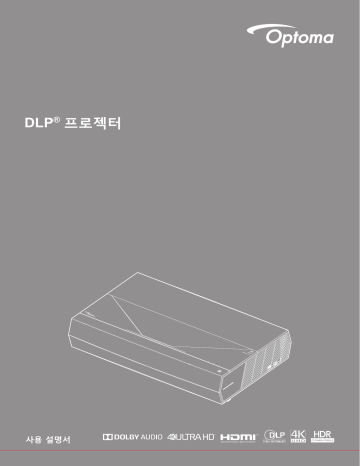
DLP® ଋԸࢽਜ਼
ࡅۉ۳ֵۭ
목차
안전 ...................................................................................................... 4
중요 안전 지침 ........................................................................................................................... 4
렌즈 청소하기 ............................................................................................................................ 5
레이저 광선 관련 안전 정보 ....................................................................................................... 6
3D 시청 관련 안전 정보 ............................................................................................................. 7
저작권 ........................................................................................................................................ 8
고지사항 .................................................................................................................................... 8
상표 인식 ................................................................................................................................... 8
FCC ........................................................................................................................................... 8
EU 국가에 대한 적합성 선언...................................................................................................... 9
WEEE ........................................................................................................................................ 9
개요 ..................................................................................................... 10
내용물 ....................................................................................................................................... 10
표준 부속품............................................................................................................................... 10
제품 개요 .................................................................................................................................. 11
연결 .......................................................................................................................................... 12
키패드 및 LED 표시기 .............................................................................................................. 12
리모컨 ....................................................................................................................................... 13
블루투스 리모컨과 프로젝터 페어링하기 ................................................................................. 14
설정 및 설치......................................................................................... 15
프로젝터 설치하기 .................................................................................................................... 15
프로젝터에 소스 연결하기 ........................................................................................................ 16
투사된 이미지 조정하기............................................................................................................ 17
리모컨 설치............................................................................................................................... 18
프로젝터 사용법 .................................................................................. 19
프로젝터 전원 켜기/끄기........................................................................................................... 19
프로젝터를 무선 스피커로 사용하기......................................................................................... 23
홈 화면 개요.............................................................................................................................. 24
시스템 날짜 및 시간 .................................................................................................................. 24
프로젝터 설정 메뉴(OSD)......................................................................................................... 25
시스템 설정 메뉴 ...................................................................................................................... 37
입력 소스 선택하기 ................................................................................................................... 48
앱 선택하기............................................................................................................................... 49
지원되는 멀티미디어 형식 ........................................................................................................ 50
상태 표시줄 보기 ...................................................................................................................... 54
빠른 메뉴 정보 .......................................................................................................................... 54
2
한국어
추가 정보 ............................................................................................. 55
호환되는 해상도 ....................................................................................................................... 55
이미지 크기 및 투사 거리.......................................................................................................... 56
리모컨 ....................................................................................................................................... 57
문제 해결 .................................................................................................................................. 60
LED 표시 메시지....................................................................................................................... 62
규격 .......................................................................................................................................... 64
Optoma 국제 사무소 ................................................................................................................. 65
한국어
3
안전
정삼각형 안의 화살촉 모양의 번개 섬광 기호는 제품의 인클로저 내에는
사람에게 감전의 위험을 가져오기에 충분한 크기일 수 있는 차폐되지 않
은 "위험 전압"이 있음을 사용자에게 경고하기 위한 것입니다.
정삼각형 안의 느낌표는 장치에 딸려온 문서에는 중요한 작동 및 유지(수
리) 지침이 있음을 사용자에게 경고하기 위한 것입니다.
본 사용자 설명서에서 권고하는 모든 경고, 주의 및 유지보수 사항을 따르십시오.
감전을 방지하려면 본 제품과 주변장치를 올바로 접지해야 합니다.
이 장비에는 3핀 접지형 전원 플러그가 장착되어 있습니다.
전원 플러그의 접지 핀을 제거하지 마십시오.
이 핀은 안전 장치입니다. 플러그를 콘센트에 꽂을 수 없는 경우 전기 기술자에게 문의하십시오.
접지 플러그의 용도를 훼손하지 마십시오.
중요 안전 지침
•
통풍구를 막지 마십시오. 프로젝터의 신뢰할 수 있는 작동을 보장하고 과열로부터 보호하려면
프로젝터의 통기를 방해하지 않는 장소에 프로젝터를 설치할 것을 권장합니다. 예를 들어 프로젝터를
사람이 많은 커피 테이블, 소파, 침대 등에 놓지 마십시오. 프로젝터를 책장 또는 공기 흐름이 제한된
캐비닛과 같은 함체에 놓지 마십시오.
•
화재나 감전 의 위험을 줄이려면 프로젝터를 비나 물기에 노출하지 마십시오. 열을 배출하는
라디에이터, 난방기, 스토브 또는 증폭기를 포함한 기타 장치와 같은 열원 근처에 설치하지 마십시오.
•
물체 또는 액체가 프로젝터에 들어가게 하지 마십시오. 위험한 전압 접점을 건드려 부품을 단락시켜
화재 또는 감전을 일으킬 수 있습니다.
•
다음 상태에서 사용하지 마십시오.
±
매우 뜨겁거나 차거나 습한 환경.
(i) 주변의 실내 온도가 5 ~ 40°C(41°F ~ 104°F)를 유지해야 합니다
(ii) 상대 습도는 10% ~ 85%입니다
•
4
한국어
±
먼지가 많을 수 있는 곳.
±
강한 자기장을 발생시키는 기계 근처에서 사용하지 마십시오.
±
직사광선을 받는 곳.
물리적으로 손상되거나 남용될 경우 장치를 사용하지 마십시오. 다 음의 경우 외관 손상 및 남용이
발생할 수 있습니다(다음은 발생 가능 한 문제 중 일부임):
±
장치를 떨어뜨린 경우.
±
전원 공급 코드나 플러그가 손상된 경우.
±
액체가 프로젝터에 흘러 들어간 경우.
±
프로젝터가 비나 물기에 노출된 경우.
±
물체가 떨어져서 프로젝터 안에 들어가거나 프로젝터 내부의 부품이 풀린 경우.
•
프로젝터를 불안정한 표면에 올려놓지 마십시오. 프로젝터가 떨어져서 부상을 입거나 기기가 손상될 수
있습니다.
•
프로젝터가 작동하고 있을 때 기기에서 나오는 빛을 차단하지 마십시오. 이 빛으로 인해 물체가
뜨거워져서 녹거나 화상을 입거나 화재가 발생할 수 있습니다.
•
프로젝터를 열거나 분해하지 마십시오. 감전의 원인이 될 수 있습니다.
•
프로젝터를 직접 수리하려고 하지 마십시오. 커버를 열거나 제거하면 위험한 전압이나 기타 위험에
노출될 수 있습니다. Optoma에 전화로 문의한 다음에 장치를 보내 수리를 맡기십시오.
•
안전 관련 표시에 대해서는 프로젝터 인클로저를 참조하십시오.
•
장치는 적합한 수리 기사에 의해서만 수리되어야 합니다.
•
제조업체가 지정한 부착물/부속품만 사용하십시오.
•
프로젝터가 작동하고 있을 때 프로젝터 렌즈를 똑바로 들여다보지 마십시오. 밝은 빛이 눈을 손상시킬
수 있습니다.
•
프로젝터를 끌 때는 전원을 차단하기 전에 냉각 주기가 끝날 수 있도록 하십시오. 프로젝터가 식을
때까지 90초 정도 기다리십시오.
•
장치를 끄고 전원 플러그를 AC 콘센트에서 뽑고 나서 제품을 청소하십시오.
•
디스플레이 함체를 닦을 때는 부드럽고 건조한 헝겊에 중성 세제를 묻혀 닦으십시오. 장치를 닦을 때
연마성 세제, 왁스 또는 용매를 사용하지 마십시오.
•
제품을 장시간 사용하지 않을 때에는 AC 콘센트에서 전원 플러그를 뽑아 두십시오.
•
진동이나 충격이 생길 수 있는 장소에 프로젝터를 설치하지 마십시오.
•
맨손으로 렌즈를 만지지 마십시오.
•
기기를 보관하기 전에 리모컨에서 배터리를 제거하십시오. 배터리가 리모컨에 장기간 들어있을 경우
배터리액이 샐 수 있습니다.
•
기름 연기나 담배 연기가 있는 장소에서 프로젝터를 사용하거나 보관하지 마십시오. 그럴 경우
프로젝터의 성능에 영향을 미칠 수 있습니다.
•
올바른 방향에 따라 프로젝터를 설치하십시오. 기준에 맞지 않게 설치할 경우 프로젝터 성능에 영향을
미칠 수 있습니다.
•
멀티탭과 서지 보호기를 사용하십시오. 정전이나 전압 저하가 발생하면 장치를 망가뜨릴 수 있기
때문입니다.
렌즈 청소하기
•
렌즈를 청소하기 전에 프로젝터를 끄고 전원 코드의 플러그를 뺀 후 프로젝터를 완전히
냉각시키십시오.
•
압축 공기 탱크를 사용하여 먼지를 제거하십시오.
•
렌즈 청소용 특수 천을 사용하여 렌즈를 부드럽게 닦으십시오. 손가락으로 렌즈를 만지지 마십시오.
•
알칼리성/산성 세제 또는 알코올과 같은 휘발성 용제를 사용하여 렌즈를 청소하지 마십시오. 잘못
청소하여 렌즈가 손상된 경우 보증을 받을 수 없습니다.
경고
•
가연성 기체가 함유된 스프레이를 사용하여 렌즈에서 먼지 또는 오염물을 제거하지 마십시오. 그럴
경우 프로젝터 내부의 과열로 인해 화재가 발생할 수 있습니다.
•
렌즈 표면의 필름이 벗겨질 수 있으므로 프로젝트가 예열 중에는 렌즈를 청소하지 마십시오.
•
딱딱한 물건으로 렌즈를 닦거나 두드리지 마십시오.
한국어
5
레이저 광선 관련 안전 정보
•
21 CFR 1040.10 및 1040.11을 준수합니다. 단, IEC 62471-5:Ed. 1.0에 정의된 위험 그룹 2 LIP로서의
준수는 1.0. 자세한 내용은 2019년 5월 8일자 Laser Notice No. 57을 참조하십시오.
,(&(1&/$66/$6(5352'8&75,6.*5283
&RPSOLHVZLWK&)5DQGH[FHSWIRUFRQIRUPDQFHDVD5LVN
*URXS/,3DVGHILQHGLQ,(&(G)RUPRUHLQIRUPDWLRQVHH/DVHU
1RWLFH1RGDWHG0D\
,(&(1352'8,7/$6(5'(&/$66(*5283('(5,648(
&RQIRUPHDX[QRUPHV&)5HWjO H[FHSWLRQGHODFRQIRUPLWp
HQWDQWTXH/,3GXJURXSHGHULVTXHGpILQLHGDQVOD&(,(G3RXU
SOXVG LQIRUPDWLRQVYRLUO DYLVDXODVHUQGXPDL
,(&(1桅㾧ℰ䔉⒨5*⍘暑䬰䴁
晋ṭ,(&(GḔ⮁侐䙫5*/,3⍘暑䬰䴁Ọ⣽Ə奨䬍⏯&)5⑳
Ə㛛⤁䛟旃岮姱Ə媲⎪斘⹛㛯㗌䙫䬓噆㾧ℰ⅓˛
,(&(1䱢㾧ℰẎ⒨5*⍘晐䬰于
晋ṭ,(&(GḔ⮁Ḱ䙫5*/,3⍘晐䬰于Ọ⣽Ə奨䬍⏯&)5⑳
Ə㛛⤁䛟⅚ῈざƏ寞⎩旬⹛㛯㗌䙫䬓⏞㾧ℰ⅓˛
다음을 준수하지 않을 경우 사망 또는 중상을 초래할 수 있습니다.
•
이 프로젝터에는 클래스 4 레이저 모듈이 내장되어 있습니다. 분해하거나 개조하면 매우
위험하니 이를 시도해서는 안 됩니다.
•
사용 설명서에서 구체적으로 지시하지 않은 조작이나 조정을 할 경우 유해한 레이저 광선에
노출될 위험이 있습니다.
•
레이저 광선의 노출로 인해 손상될 수 있으므로 프로젝터를 열거 나 분해하지 마십시오.
•
프로젝터가 켜져 있는 동안 광선을 똑바로 쳐다보지 마십시오. 밝은 광선으로 인해 눈이
영구적으로 손상될 수 있습니다.
•
프로젝터를 켤 때 투사 범위 내의 사람이 렌즈를 들여다 보지 못하도록 하십시오.
•
제어, 조정 또는 작동 절차를 따르지 않으면 레이저 광선에 노출되어 손상될 수 있습니다.
•
레이저에 노출될 가능성 방지를 위한 예방 조치에 관한 명확한 경고를 포함하여 조립, 작동 및
유지보수에 대한 적절한 지침.
“WARNING: MOUNT ABOVE THE HEADS OF CHILDREN.”
Beejujpobmxbsojohbhbjotufzffyqptvsfgpsdmptffyqptvsftmfttuibo2n/
ȸBWFSUJTTFNFOU;JOTUBMMFSBV.EFTTVTEFMBUËUFEFTFOGBOUT/ȹ
Bwfsujttfnfoutvqqmênfoubjsfdpousfm(fyqptjujpopdvmbjsfqpvseftfyqptjujpot
ávofejtubodfefnpjotef2n/
ȸ
ȹ
2n
Ƽ娤⌈濣⩇垛◦榖㑺‐䦣曫徦唓ƽ
悛⫋Pᶣ序岛斠䗺䘙㉣墶䕂朋⟔娤⌈
•
IEC 60825-1:2014 클래스 1 RG2
IEC 62471-5:2015 RG2
6
한국어
•
어린이 감독, 똑바로 쳐다 보지 않기, 광학 보조 장치 사용하지 않기에 대한 추가 지침.
•
어린이 손이 닿지 않는 곳에 설치하기 위한 추가 지침.
•
어린이를 감독하며 어떤 거리에서든지 어린이가 프로젝터 광선을 똑바로 쳐다보지 않도록 주의해야
합니다.
•
투사 렌즈 앞에서 프로젝터를 시작하기 위해 리모컨을 사용할 때 주의해서 사용해야 합니다.
•
광선이 투사되는 범위 내에서 쌍안경이나 망원경과 같은 광학 보조 장치를 사용하지 말아야 합니다.
•
밝은 광원에서와 마찬가지로 RG2 IEC 62471-5:2015의 광선을 똑바로 쳐다보지 마십시오.
•
경고: 어린이 머리보다 높은 곳에 장착하십시오. 이 제품을 어린이의 눈보다 높은 곳에 설치할 때는
천장 마운트를 사용하는 것이 좋습니다.
3D 시청 관련 안전 정보
성인이나 어린이가 3D 기능을 사용하기 전에 모든 경고 및 주의 권장사항을 준수하십시오.
경고
어린이와 청소년은 3D로 시청하는 것과 관련된 건강 문제에 더 많이 노출되며 영상을 볼 때 엄격한 감독을 받아야
합니다.
광과민성 발작 경고 및 기타 건강 위험
•
일부 시청자는 특정 프로젝터 영상 또는 비디오 게임에 들어 있는 특정한 깜박이는 이미지 또는 빛에
노출될 때 간질성 발작을 보일 수 있습니다. 간질 또는 발작 증상이 있거나 간질 또는 발작의 가족력이
있을 경우 3D 기능을 사용하기 전에 의사와 상담하십시오.
•
간질 또는 발작의 개인 병력 또는 가족력이 없는 사람들도 광과민성 간질성 발작을 일으킬 수 있는
비진단 상태를 갖고 있을 수 있습니다.
•
임신부, 노인, 중요 질병 보유자, 불면증 환자 또는 알코올 중동자는 이 장치의 3D 기능을 이용하지
않아야 합니다.
•
다음 증상 가운데 하나를 경험할 경우, 3D 영상 시청을 즉시 중지하고 의사와 상담하십시오:
(1) 좌우혼동, (2) 어지러움증, (3) 현기증, (4) 안구 경련 또는 근육 경련, (5) 정신 착란, (6) 메스꺼움,
(7) 의식 상실, (8) 경기, (9) 경련 및/또는 (10) 방향감장애. 어린이와 청소년은 이러한 증상을 겪을
가능성이 성인보다 더 높습니다. 부모는 자녀를 관찰하고 이러한 증상들을 겪는지 물어봐야 합니다.
•
또한 3D 프로젝터를 시청하면 멀미, 지각 장애, 방향감장애, 안구 피로, 자세 불안정을 유발할
수 있습니다. 사용자는 자주 휴식을 취해 이러한 효과들이 발생할 가능성을 줄여야 합니다. 눈이
피로하거나 건조한 경우 또는 위의 증상들 가운데 어느 하나라도 나타날 경우 즉시 이 장치를 끄고 해당
증상들이 가라앉은 후 최소 30분 동안 이 장치를 재사용하지 마십시오.
•
장시간 동안 스크린에 너무 가까이 앉아 3D 프로젝터를 시청하면 시력이 손상될 수 있습니다.
이상적인 시청 거리는 스크린 높이의 최소 세 배입니다. 시청자의 눈과 스크린이 수평이 되게 하는 것이
좋습니다.
•
장시간 동안 3D 안경을 쓰고 3D 프로젝터를 시청하면 두통 또는 피로가 발생할 수 있습니다. 두통, 피로
또는 현기증을 느낄 경우 3D 프로젝터 시청을 중지하고 휴식을 취하십시오.
•
3D 안경을 3D 프로젝터 시청 이외의 목적으로 사용하지 마십시오.
•
다른 목적으로(일반 안경, 선글래스, 보안경 등의 목적으로) 3D 안경을 착용하면 상해를 입고 시력이
약해질 수 있습니다.
•
일부 시청자의 경우 3D 프로젝터를 시청하면 방향감을 상실할 수 있습니다. 따라서 3D 프로젝터를
개방형 계단통, 케이블, 발코니 또는 전복되거나 부딪치거나 부딪쳐서 넘어지거나 파손되거나 넘어질
수 있는 다른 물체와 가까운 곳에 놓지 마십시오.
한국어
7
저작권
이 발행물은 모든 사진, 도해 및 소프트웨어를 포함해서 국제 저작권 법의 보호를 받으며 모든 권한이 보유됩니다.
이 설명서나 여기에 포함되어 있는 어떠한 자료도 저자의 서면 동의 없이 복제해서는 안됩니다.
© 저작권 2020
고지사항
이 문서에 들어있는 정보는 사전 통지 없이 변경될 수 있습니다. 제조업체는 이 문서의 내용과 관련해서 특히
상업성이나 특정 목적에의 적합성에 대한 묵시적 보증을 포함해서 어떠한 진술 또는 보증을 하지 않습니다.
제조업체는 이 발행물을 개정하거나 이 문서의 내용을 때때로 변경할 권한을 보유하며 제조업체에게는 이러한 개정
또는 변경 내용을 알릴 의무가 없습니다.
상표 인식
Kensington은 ACCO Brand Corporation의 미국 등록상표로서, 세계 전역에 걸친 그밖의 국가에서 출원 계류
중입니다.
HDMI, HDMI 로고 및 고선명 멀티미디어 인터페이스는 미국 및 기타 국가에 있는 HDMI Licensing LLC의 상표 또는
등록 상표입니다.
DLP®, DLP Link 및 DLP 로고는 Texas Instruments의 등록 상표이고 BrilliantColorTM은 Texas Instruments의
상표입니다.
Dolby Laboratories의 라이센스를 받아 제작되었습니다.
Dolby, Dolby Audio 및 DD 기호는 Dolby Laboratories의 상표입니다.
Amazon, Alexa 및 모든 관련 로그는 Amazon.com, Inc. 또는 자회사의 상표입니다.
이 설명서에서 언급된 그밖의 다른 제품 이름은 해당 소유자의 재산입니다.
FCC
이 장치는 FCC 규약 15부에 의거하여 시험을 통해 클래스 B 디지털 장치의 기준을 준수하는 것으로 밝혀졌습니다.
이 기준은 주거용 건물에서 유해 간섭에 대한 적절한 보호를 제공하기 위한 기준입니다. 이 장치는 무선 주파수
에너지를 생성하고, 사용하고, 또한 방사할 수 있으며, 지침에 따라 설치 및 사용되지 않을 경우 무선 통신에 대한
유해 간섭을 유발할 수 있습니다.
그러나 특정 설치 장소에서 간섭이 발생하지 않는다는 보장은 없습니다. 이 장치가 라디오 수신 또는 TV 수신에
대한 유해 간섭을 유발하는 경우(유해 간섭 유발 여부는 이 장치를 껐다 켜서 확인할 수 있음) 사용자는 다음 조치들
가운데 하나 또는 그 이상을 이용하여 간섭을 제거해야 합니다.
8
한국어
•
수신 안테나의 방향을 바꾸거나 다른 곳에 설치하십시오.
•
장치와 수신기 사이의 간격을 띄우십시오.
•
수신기가 연결되어 있는 회로가 아닌 다른 회로의 콘센트에 장치를 연결하십시오.
•
판매점이나 숙련된 라디오/TV 기술자에게 도움을 요청하십시오.
알림: 차폐 케이블
컴퓨터 장치에 연결할 때는 항상 차폐 케이블을 사용하여 연결하여 FCC 규정을 준수해야 합니다.
주의
제조업체가 명시적으로 승인하지 않은 변경이나 수정을 할 경우, 미국 연방통신위원회가 부여한 사용자의 이
프로젝터 사용 권리가 무효화될 수 있습니다.
작동 조건
이 장치는 FCC 규약 15부를 준수합니다. 다음 두 가지 조건에 따라 조작합니다:
1. 이 장치가 유해 간섭을 일으키지 않을 수 있는 경우.
2. 본 장치는 원치 않는 작동을 일으킬 수 있는 간섭을 포함하여 수신된 어떠한 간섭도 수용해야 합니다.
알림: 캐나다 사용자의 경우
본 클래스 B 디지털 장치는 캐나다 ICES-003을 준수합니다.
Remarque à l'intention des utilisateurs canadiens
Cet appareil numérique de la classe B est conforme à la norme NMB-003 du Canada.
EU 국가에 대한 적합성 선언
•
EMC 지침 2014/30/EC (수정사항 포함)
•
저전압 지침 2014/35/EC
•
R & TTE 지침 1999/5/EC (제품에 RF 기능이 있을 경우)
WEEE
폐기 처분 지침
폐기 시 본 전자 장치를 쓰레기통에 던지지 마십시오. 오염을 최소화하고 최대한 환경을 보호하려면 본
장치를 재활용하십시오.
한국어
9
개요
내용물
주의해서 포장을 푼 다음 아래 열거된 기본 액세서리 품목이 들어있는지 확인하십시오. 옵션 액세서리 중 일부
품목은 모델, 사양 및 구매한 지역에 따라 제공되지 않을 수도 있습니다. 구매한 대리점에 확인하십시오. 일부
액세서리의 경우 지역별로 차이가 날 수 있습니다.
보증 카드는 일부 특정 지역에만 제공됩니다. 자세한 내용은 제품을 구입한 대리점에 문의하십시오.
표준 부속품
프로젝터
리모컨
AC 전원 코드
풋 스페이서
거리 표(*3)
Micro USB 케이블(*1)
품질 보증 카드(* )
빠른 시작 사용 설명서
2
문서
참고:
•
•
•
•
실제 리모컨은 지역에 따라 다를 수 있습니다.
(*1) 리모컨 전원 충전용.
(*2) 유럽 보증 정보는 www.optoma.com을 참조하십시오.
(*3) 제공된 거리 표를 사용하여 프로젝터와 투사 표면 사이의 적절한 거리를 결정하십시오.
자세한 내용은 SmartFIT 설치 설명서를 참조하십시오.
QR 코드를 스캔하거나 다음 URL을 참조하십시오:
https://www.optoma.com/support/download
10 한국어
개요
제품 개요
2
4
3
1
9
6
8
5
5
10
7
최소
500mm
6
1
최소
500mm
최소
500mm
참고:
•
•
프로젝터의 흡배기 통풍구를 막지 마십시오.
밀폐된 공간에서 프로젝터를 작동할 때는 흡배기 통풍구 주변에 최소 50cm (19인치) 의 간격을
두십시오.
아니요
항목
아니요
항목
1.
통기구(배기)
6.
입력/출력
2.
LED 표시기
7.
통기구(흡기)
3.
전원 버튼
8.
전원 소켓
4.
렌즈
9.
Kensington™ 잠금 포트
5.
기울기 조절 다리
10.
IR리시버
한국어
11
개요
연결
1
3
2
11
9
10
5
4
7
6
8
아니요
항목
아니요
항목
1.
USB 2.0 포트/USB 미디어 플레이어
7.
USB2.0 포트(서비스 전용)
2.
HDMI 1 포트(HDMI v2.0 (ARC))
8.
전원 소켓
3.
HDMI 2 포트(HDMI v2.0)
9.
KensingtonTM 잠금 포트
4.
S/PDIF 포트(디지털 출력)
10.
HDMI 3 포트(HDMI 1.4)
5.
RJ-45 포트
11.
USB2.0 포트(전력 5V 1.5A)(*)
6.
오디오 출력 포트
참고: (*) 휴대폰 충전용으로 권장되지 않음.
키패드 및 LED 표시기
5
1
아니요
12 한국어
항목
2
3
4
아니요
항목
1.
램프 LED
4.
전원 버튼
2.
온도 LED
5.
전원 LED
3.
블루투스 LED
개요
리모컨
5
6
1
7
2
8
9
아니요
1.
3
10
4
11
항목
아니요
전원 켜기/대기
4 방향 선택 버튼
위로
2.
왼쪽
오른쪽
항목
3.
돌아가기
4.
5.
6.
7.
8.
9.
10.
11.
볼륨 스피커 모드 켜기
LED 표시기
프로젝터 메뉴/빠른 메뉴
확인
홈 / 에어 마우스 사용 / 사용 안 함
Android 앱 설정/초점
볼륨 +
아래로
참고: 리모컨은 적외선(IR) 및 블루투스 전송을 모두 지원합니다. 이는 또한 에어 마우스로도 사용할 수 있습니다.
한국어
13
개요
블루투스 리모컨과 프로젝터 페어링하기
“
” 및 “ ” 버튼을 동시에 5초 동안 길게 누릅니다. 장치가 페어링 모드에 있으면 블루투스 리모컨의 상태 LED
가 파란색으로 깜박입니다.
5s
페어링 과정에 약 20초가 걸립니다. 페어링에 성공한 경우 버튼을 누르면 블루투스 리모컨의 상태 LED가 청색으로
켜집니다. 페어링에 성공하지 못한 경우 버튼을 누르면 블루투스 리모컨의 상태 LED가 녹색으로 켜집니다.
10분 동안 블루투스 리모컨을 사용하지 않으면 리모컨이 절전 모드로 자동 전환되면서 블루투스 연결이 끊깁니다.
참고:
•
•
14 한국어
실제 리모컨은 지역에 따라 다를 수 있습니다.
일부 버튼들에는 이러한 기능들을 지원하지 않는 모델을 위한 기능이 없을 수 있습니다.
설정 및 설치
프로젝터 설치하기
이 프로젝터는 위치 2개 중 하나에 설치하도록 설계되었습니다.
공간의 레이아웃이나 개인의 선호에 따라 설치 위치를 선택할 수 있습니다. 화면의 크기나 위치, 적합한 전원
콘센트의 위치뿐 아니라 프로젝터와 나머지 장비 사이의 간격까지 고려해야 합니다.
스탠드 전면 장착
천장 전면 장착
스탠드 후면 장착
천장 후면 장착
•
지정된 화면 크기에 맞게 프로젝터의 위치를 정하는 방법은 56페이지의 간격 표를 참조하십시오.
•
지정된 간격에 맞게 화면 크기를 정하는 방법은<?> 56페이지의 간격 표를 참조하십시오.
•
프로젝터와 화면의 간격이 멀수록 투사되는 영상의 크기가 커지고 이에 비례해서 수직 오프셋도
커집니다.
수직 오프셋은 광학적 제조의 한계로 인해 프로젝터마다 다를 수 있습니다. 프로젝터를 전환할 때
추가적인 조정이 발생할 수 있습니다.
참고:
•
중요 사항!
테이블탑과 다른 방향으로 프로젝터를 작동하지 마십시오. 프로젝터를 수평을 유지해야 하고, 앞뒤 또는
좌우로 기울어져서는 안됩니다. 다른 방향으로 사용할 경우 보증이 무효화되며, 프로젝터 자체의 수명이
단축될 수 있습니다. 비표준 설치에 대한 조언을 Optoma에 문의하십시오.
한국어
15
설정 및 설치
프로젝터에 소스 연결하기
2
4
5
3
1
10
11
6
9
7
8
아니요
항목
아니요
항목
아니요
1.
USB 플래시 드라이브
5.
USB 케이블(서비스 전용/DDP
펌웨어 업그레이드)
9.
전원 코드
2.
HDMI 케이블
6.
오디오 출력 케이블
10.
HDMI 동글
3.
USB 플래시 드라이브
7.
RJ-45 케이블(인터넷용)
11.
USB 전원 케이블
4.
HDMI 케이블
8.
S/PDIF 출력 케이블
참고: USB 마우스 또는 키보드를 USB 포트에 연결할 수 있습니다.
16 한국어
항목
설정 및 설치
투사된 이미지 조정하기
이미지 높이
프로젝터는 이미지 높이를 조정하기 위한 높낮이 조절 다리를 갖추고 있습니다.
1.
프로젝터 아래쪽에서 수정할 조절 다리를 찾습니다.
2.
조절 링을 시계방향이나 시계 반대방향으로 돌리면 프로젝터의 높이를 높이거나 낮출 수 있습니다.
기울기 조절 다리
기울기 조절 링
참고: 프로젝터의 수평을 맞추려면 조절 다리를 돌려 풋 스페이서를 두 다리에 연결하십시오. 그런 다음 다리를
조이십시오.
풋 스페이서
기울기 조절 링
풋 스페이서
한국어
17
설정 및 설치
리모컨 설치
리모컨 충전하기
리모컨을 충전하려면 마이크로 USB 케이블의 한쪽 끝을 리모컨 밑면의 USB 포트에 연결하고 반대쪽 끝은 충전을
지원하는 장치의 USB 포트에 연결하십시오. 예를 들어, 프로젝터 측면에 있는 USB 2.0 포트에 연결하십시오.
주의:
안전한 작동을 위해 다음 주의사항을 준수하십시오.
•
물 또는 액체와의 접촉을 피합니다.
•
리모컨을 습기나 열에 노출하지 마십시오.
•
리모컨을 떨어뜨리지 마십시오.
•
•
•
충전 중에는 리모컨을 사용하지 않는 것이 좋습니다.
10분간 활동이 없으면 리모컨이 절전 모드로 자동 전환됩니다.
리모컨의 절전 모드를 해제하려면 리모컨의 아무 버튼이나 누르십시오. 이 경우 버튼을 누르면
리모컨의 절전 모드만 해제될 뿐 해당 기능은 수행되지 않습니다. 해당 기능을 수행하려면 버튼을 한 번
더 누르십시오.
참고:
에어 마우스 정보
•
에어 마우스를 활성화하거나 비활성화하려면 “
” 을 길게 누르십시오.
참고: 리모컨이 절전 모드에 있거나 “위로”, “아래로”, “왼쪽” 또는 “오른쪽” 버튼을 누르면 에어 마우스
기능이 자동으로 비활성화됩니다.
•
배터리 전원이 20% 미만으로 떨어져 LED 표시기가 빨간색으로 깜박이기 시작하면 리모컨을
충전하십시오.
•
충전하는 동안 LED 표시기가 빨간색으로 계속 켜져 있습니다. 충전이 완료되면 LED 표시기가
녹색으로 계속 켜져 있습니다.
참고: 배터리가 완전히 충전되는 데 약 1시간 30분이 걸립니다. 배터리 용량은 250mAh(0.925Wh)
입니다.
18 한국어
프로젝터 사용법
프로젝터 전원 켜기/끄기
전원 켜기
1.
AC 전원 코드의 한쪽 끝을 프로젝터의 전원 소켓에 연결하고, 반대쪽 끝을 전기 콘센트에 연결합니다.
연결되면 전원 LED가 적색으로 켜집니다.
2.
프로젝터 상단 또는 리모컨의 “ ” 을 눌러 프로젝터의 전원을 켭니다.
또는
시작할 때 전원 LED가 흰색을 깜박이고 정상 작동 중에는 전원 LED가 흰색으로 계속 켜져 있습니다.
참고: 전원 모드(대기)가 “친환경”으로 설정된 경우 리모컨의 적외선 신호를 사용하여 프로젝터 전원을 켭니다.
전원 모드(대기)가 “SmartHome”으로 설정된 경우 리모컨의 블루투스 신호를 사용하여 프로젝터 전원을
켭니다.
한국어
19
프로젝터 사용법
효력이 미치는 범위
적외선(IR) 리모컨 센서는 프로젝터 전면에 있습니다. 프로젝터의 IR 리모컨 센서와 리모컨이 직각을 이루도록 해서
리모컨을 ±15° 이내에서 사용해야 정상적으로 작동됩니다. 리모컨과 센서 간 간격은 7미터(~22피트)를 초과해서는
안됩니다.
또한 투사 이미지를 가리켜 리모컨을 작동할 수 있습니다.
참고: 리모컨으로 IR 센서를 똑바로(0도의 각도로) 겨냥할 때 리모컨과 센서 간 간격은 10m(~32피트)를 초과해서는
안됩니다.
•
리모컨과 IR 센서 사이에 적외선 빔을 방해할 수 있는 장애물이 없는지 확인하십시오.
•
리모컨의 IR 방출기에 직사광선이나 형광 램프가 직접 닿지 않도록 하십시오.
•
리모컨을 형광 램프로부터 2미터 이상 떨어진 곳에 두십시오. 그러지 않을 경우 리모컨이 오작동할 수
있습니다.
•
리모컨이 인버터형 형광 램프에 가까이 있을 경우 가끔 리모컨이 반응하지 않을 수 있습니다.
•
리모컨이 프로젝터에 아주 가까이 있을 경우 리모컨이 반응하지 않을 수 있습니다.
•
블루투스 페어링의 경우, 프로젝터 전원을 켠 후 아래 이미지에서 빨간색 원으로 표시된 영역을 향해
리모컨을 조준하십시오.
•
대기 전원 모드가 "친환경"으로 설정된 경우, 프로젝터 전원을 켠 후 IR 수신기를 향해 리모컨을 똑바로
조준하십시오.
약 ±15°
20 한국어
프로젝터 사용법
프로젝터를 처음 켤 때 투사 방향 및 기본 설정 언어 선택, 네트워크 설정 등 구성을 포함하여 초기 설정을 하도록
요청하는 메시지 창이 나타납니다. 설정 완료! 화면이 표시되면 이제 프로젝터를 사용할 수 있습니다.
[투사 화면]
[언어 화면]
원격 페어링
"돌아가기" 및 "홈"을 3초간 누르십시오.
페어링한 후 모든 방향에서 리모컨을 사용할 수 있습니다.
에어 마우스도 이점으로 사용할 수 있습니다.
초점을 조정하기 위해 "옵션"을 길게 누르십시오.
완료 후 "OK"를 눌러 다음 단계로 이동하십시오.
[원격 페어링 화면]
Wi-Fi
거르기
새로 고침
프로젝터를 인터넷과
연결합니다.
[원격 페어링 화면(계속)]
날짜 및 시간
다음 단계
날짜 설정
시간 설정
프로젝터의 날짜 및
시간을 설정하십시오.
시간대 선택
Use 24-hour format (13:00)
끄기
새 네트워크 추가
[네트워크 화면]
법률
동의
정책
사용 약관
개인정보보호정책
쿠키 정책
시작하기 전에 당사의 법적 정책을 읽으십시오.
당사의 규정에 대해 알아보려면 사용 약관,개인정보보호정책,쿠키 정책을 읽으십시오.
[날짜 및 시간 화면]
라이프 스타일을
만드십시오.
Optoma Connect
Optoma Connect는 모바일 앱으로 개인화된 정보 벽을 예약 및 표시하고Alexa와Google
Assistant로Smart Projector의 전원을 켤 수 있는 고유한 서비스입니다.
[규정 화면]
[Optoma Connect 화면]
한국어
21
프로젝터 사용법
전원 꺼짐
1.
프로젝터 상단 또는 리모컨의 “ ” 버튼을 눌러 프로젝터의 전원을 끕니다. 다음과 같은 메시지가
나타납니다.
자동 절전으로 들어가기
전의 경과 시간(초)
2.
냉각 팬이 냉각 주기 동안 약 10 초간 작동되며 전원 LED가 흰색으로 깜박입니다. 전원 LED가
적색으로 바뀌면 프로젝터가 대기 모드에 있는 것을 표시합니다. 프로젝터를 다시 켜려면 프로젝터의
냉각 주기가 끝나서 대기 모드로 들어갈 때까지 기다려야 합니다. 프로젝터가 대기 모드에 있는 경우,
간단히 프로젝터 상단 또는 리모컨의 “ ” 버튼을 다시 눌러 프로젝터를 켭니다.
3.
전기 콘센트와 프로젝터에서 전원 코드를 분리합니다.
•
•
프로젝터를 끄자마자 다시 켜는 것은 바람직하지 않습니다.
기본으로 20분 동안 활동이 없으면 프로젝터가 자동으로 꺼집니다. “System설정 전원 소비량”의
“자동 전원 끄기(분)” 메뉴에서 유휴 시간 길이를 수정할 수 있습니다. 대신 프로젝터를 절전 모드로
전환하려면, “System설정 전원 소비량 수면 타이머 (min.)”에서 자동 전원 끄기를 비활성화하고
절전 시간 간격을 설정하십시오.
프로젝터를 즉시 끄려면 프로젝터 상단 또는 리모컨에서 “ ” 버튼을 두 번 누르십시오.
참고:
•
22 한국어
프로젝터 사용법
프로젝터를 무선 스피커로 사용하기
내장형 블루투스 모듈을 사용하여 휴대폰, 태블릿 PC 또는 기타 블루투스 지원 장치에서 음악을 무선으로 감상할 수
있습니다.
RX
참고: 프로젝터와 블루투스 장치는 한 번만 페어링하면 됩니다. 페어링 후에는 프로젝터 전원을 켤 때마다 블루투스
장치가 자동으로 연결됩니다. 블루투스 장치의 전원이 켜져 있지 않으면 프로젝터가 장치에 연결되지
않습니다.
블루투스 장치와 프로젝터 페어링하기
1.
2.
3.
4.
“System설정 전원 소비량 메뉴 전원 모드(대기)”에서 프로젝터 전원 대기 모드를 “”으로
설정합니다.
리모컨의 “ “ 버튼을 짧게 눌러 프로젝터를 스피커 모드로 전환합니다.
블루투스 장치를 프로젝터와 페어링하는 동안 프로젝터의 블루투스 LED 표시등이 흰색으로
깜박입니다.
블루투스 장치에서 설정을 누르고 블루투스 기능을 활성화합니다. 그러고서 프로젝터를 검색합니다.
블루투스
뒷면 리시버
블루투스
켜기
장치 이름
검색 중...
페어링된 장치
사용 가능한 장치
5.
프로젝터 이름을 눌러 페어링을 시작합니다.
6.
페어링에 성공하면 프로젝터가 흰색 불이 켜집니다.
7.
블루투스에서 재생할 곡을 찾아 선택합니다.
리모컨의 “ ” 및 “ ” 버튼을 사용하여 볼륨 레벨을 조절할 수 있습니다.
•
프로젝터는 최대 10개의 장치에 대한 페어링 정보를 저장할 수 있습니다. 그러나 한 번에 하나의
블루투스 장치만 연결할 수 있습니다.
블루투스 장치와 프로젝터 간의 거리가 10미터 미만인지 확인하십시오.
참고:
•
한국어
23
프로젝터 사용법
홈 화면 개요
프로젝터를 시작할 때마다 홈 화면이 표시됩니다. 여기에 시스템 날짜 및 시간, 시스템 상태, OSD 메뉴에
액세스하는 아이콘, 프로젝터 설정 메뉴, 앱, 입력 소스 등이 표시됩니다.
홈 화면을 탐색하려면 간단히 리모컨의 버튼들을 사용하면 됩니다.
어느 사용자 인터페이스에 있든 리모컨의 “
” 을 눌러 언제라도 홈 화면으로 돌아갈 수 있습니다.
시스템 날짜 및 시간
상태 표시줄
OSD 메뉴
바로가기 키
입력소스
시스템 설정
앱
참고: 예를 들어 위 그림의 “앱”과 같이, 선택된 메뉴 또는 항목이 주황색으로 강조 표시됩니다.
시스템 날짜 및 시간
프로젝터가 네트워크에 연결된 경우 날짜 및 시간이 홈 화면에 표시됩니다. 기본 설정은 10:00am, 2019/01/01
입니다. 24시간 형식이 꺼져 있을 때만 AM/PM이 표시됩니다.
날짜 및 시간 매개변수를 수정하려면 화면에서 해당 필드를 선택하십시오. 날짜 및 시간 설정 페이지가 자동으로
열립니다. 페이지가 열리면 수정하십시오.
24 한국어
프로젝터 사용법
프로젝터 설정 메뉴(OSD)
리모컨 또는 홈 화면에서 “ ” 을 눌러 OSD 메뉴 “ ” 을 선택하면 프로젝터 정보를 검토하거나, 이미지,
디스플레이, 3D, 오디오 및 설치와 관련된 다양한 설정을 관리할 수 있습니다.
일반 메뉴 탐색
주 메뉴
이미지 설정
하위 메뉴
디스플레이 모드
동적 범위
밝기
설정
명암
선명도
1.
2.
3.
4.
5.
6.
OSD가 표시되면 위로 및 아래로 탐색 버튼을 사용하여 주 메뉴에서 항목을 선택할 수 있습니다. 특정
페이지에서 선택하는 동안에는“확인”을 눌러 하위 메뉴로 들어갑니다.
“왼쪽” 및 “오른쪽” 버튼을 눌러 원하는 메뉴 항목을 선택할 수 있습니다. 그러고서 “확인”을 눌러 하위
메뉴를 엽니다.
“위로” 및 “아래로” 버튼을 눌러 하위 메뉴에서 원하는 항목을 선택합니다.
“확인” 버튼을 눌러 설정을 활성화/비활성화하거나 “왼쪽” 및 “오른쪽” 버튼을 눌러 값을 조정할 수
있습니다.
하위 메뉴에서 조정할 다음 항목을 선택하고 위와 같이 수정합니다.
종료하려면 “ ” 을 누르십시오(필요한 경우 반복적으로). OSD 메뉴가 닫히고 프로젝터가 새 설정을
자동으로 저장합니다.
한국어
25
프로젝터 사용법
OSD 메뉴 트리
참고: OSD 메뉴는 시스템과 같은 언어로 표시됩니다. 필요한 경우 시스템 설정 메뉴에서 언어를 변경하십시오.
레벨 1
레벨 2
레벨 3
레벨 4
값
영화
HDR
HLG
HDR SIM.
게임
표준
밝게
디스플레이 모드
사용자
3D
ISF일
ISF야간
ISF HDR
ISF HLG
ISF 3D
HDR/HLG
Auto [기본값]
Off
밝게
HDR영상 모드
동적 범위
표준
영화
HDR디테일 강화
이미지 설정
밝게
HLG 영상 모드
표준
영화
디테일
밝기
-50 ~ +50
명암
-50 ~ +50
선명도
1 ~ 15
색
-50 ~ +50
-50 ~ +50
색조
영화
비디오
그래픽
감마
표준(2.2)
1.8
2.0
2.4
BrilliantColor™
1 ~ 10
저색온
색 설정
색 온도
표준
차가운
고색온
26 한국어
프로젝터 사용법
레벨 1
레벨 2
레벨 3
레벨 4
값
R [기본값]
G
B
색
C
Y
M
컬러 매칭
색 설정
W
색조
-50 ~ +50 [기본값: 0]
채도
-50 ~ +50 [기본값: 0]
게인
-50 ~ +50 [기본값: 0]
재설정
RGB Gain/Bias
이미지 설정
아니요[기본값]
예
R게인
-50 ~ +50
G게인
-50 ~ +50
B게인
-50 ~ +50
R바이어스
-50 ~ +50
G바이어스
-50 ~ +50
B바이어스
-50 ~ +50
재설정
아니요[기본값]
예
DynamicBlack 1
DynamicBlack 2
DynamicBlack 3
밝기 모드
전원 소비량
(전원 = 100%/ 95%/
90%/ 85%/ 80%/ 75%/
70%/ 65%/ 60%/ 55%/
50%)
Off
1
PureMotion
2
3
아니요
재설정
예
Off [기본값]
게임 모드
On
왜곡 제어
디스플레이
기하 보정
왜곡 보정
Off [기본값]
On
“위로”/ ”아래로”/ ”왼쪽”/
“오른쪽”을 눌러 점에
초점을 맞추고 “확인”
을 눌러 점을 선택할 수
있습니다. 그러고서
“위로”/ ”아래로”/ ”왼쪽”/
“오른쪽”을 눌러 선택된
점 위치를 이동할 수
있습니다. [기본값: 왼쪽
상단].
한국어
27
프로젝터 사용법
레벨 1
레벨 2
레벨 3
레벨 4
값
0.5
1
4 [기본값]
이동 증분
16
32
64
2x2
왜곡 번호
3x3 [기본값]
5x5
9x9
기하 보정
왜곡 내부
Off [기본값]
On
Green [기본값]
옵션
커서 색상
Magenta
Red
Cyan
Green [기본값]
그리드 색상
Magenta
Red
Cyan
디스플레이
아니요
재설정
예
4:3
16:9
화면비율
Auto
0
1
프레임 지연
2
EDID 알림
EDID
HDMI 1 EDID
HDMI 2 EDID
HDMI 설정
EQ
28 한국어
켜기[기본값]
끄기
1.4
2.0[기본값]
1.4
2.0[기본값]
HDMI 3 EDID
1.4[기본값]
HDMI 1 EQ
자동[기본값: 켜기]
(08-그룹)
-16~-1, 1~16[기본값: 1]
HDMI 2 EQ
자동[기본값: 켜기]
(08-그룹)
-16~-1, 1~16[기본값: 1]
HDMI 3 EQ
자동[기본값: 켜기]
(08-그룹)
-16~-1, 1~16[기본값: 1]
프로젝터 사용법
레벨 1
레벨 2
레벨 3
레벨 4
값
왼쪽 상단 [기본값]
오른쪽 상단
메뉴 위치
디스플레이
중앙
왼쪽 하단
메뉴 설정
오른쪽 하단
Off
메뉴 타이머
5sec
10sec [기본값]
3D기술
DLP링크 [기본값]
3D-Sync
Auto [기본값]
SBS
3D포맷
Top and Bottom
Frame Sequential
3D
Frame Packing
3D동기화 반전
재설정
내장스피커
음소거
볼륨
On
Off [기본값]
아니요
예
Off
On [기본값]
Off [기본값]
On
0 ~ 100 [기본값: 25]
Bitstream
디지털 출력
PCM
Auto [기본값]
오디오
영화
음악
사운드 효과
스포츠
게임
야간
Internal Speaker Delay
(ms)
Digital Output Delay (ms)
-50 ~ +50(10ms씩 증분)
[기본값:0]
-50 ~ +50(10ms씩 증분)
[기본값:0]
한국어
29
프로젝터 사용법
레벨 1
레벨 2
레벨 3
레벨 4
값
전면
[기본값]
후방
프로젝션 모드
천장-상단
후면-상단
Green Grid
Magenta Grid
설정
White Grid
테스트 패턴
White
노란색 테두리
Off [기본값]
고해발 모드
On
“왼쪽” 또는 “오른쪽”
누르기
Focus
Off
눈 보호 센서
디스플레이
On [기본값]
디스플레이 모드
밝기 모드
전원 모드(대기)
하드웨어
On
고해발 모드
Off
광원 사용 시간
소스
정보
입력 소스
해상도
00x00
새로 고침 속도
0.00Hz
색심도
컬러포맷
규정
일련 번호
System
정보
펌웨어 버전
MCU
DDP
참고: 기능은 모델 정의에 따라 다릅니다.
30 한국어
프로젝터 사용법
이미지 설정 메뉴
디스플레이 모드
다양한 이미지 종류에 최적화된 여러 공장 사전 설정이 있습니다.
•
영화: 영화를 시청하기에 가장 적합한 색을 제공합니다.
•
HDR: REC.2020 색 영역을 사용하여 가장 깊은 검은색, 가장 밝은 흰색, 영화급의 생생한 색을 살리기
위해 높은 동적 범위(HDR) 컨텐츠를 디코드하고 표시합니다. HDR이 켜기로 설정된 경우 이 모드가
자동으로 활성화되고 (HDR 컨텐츠, 즉 4K UHD 블루레이, 1080p/4K UHD HDR 게임, 4K UHD
스트리밍 비디오가 프로젝터로 전송됩니다.) HDR 모드가 활성화되어 있는 동안에는 다른 디스플레이
모드(영화, 참조 등)를 선택할 수 없는데, 이는 HDR이 매우 정확한 색을 전달함으로써 다른 디스플레이
모드의 색 성능을 초과하기 때문입니다.
•
HLG: 하이브리드 로그 컨텐츠가 있는 HDR 영화용.
•
HDR SIM.: 시뮬레이트된 높은 동적 범위(HDR)를 사용하여 비 HDR 컨텐츠를 보정합니다. 이 모드를
선택하면 비 HDR 컨텐츠(720p 및 1080p 방송/케이블 TV, 1080p 블루레이, 비 HDR 게임 등)의 감마,
명암 및 채도를 보정할 수 있습니다. 이 모드는 비 HDR 컨텐츠에서만 사용할 수 있습니다.
•
게임: 이 모드를 선택해 비디오 게임을 즐길 수 있는 밝기 및 응답 시간 수준을 증가시킵니다.
•
표준: 이 모드는 이미지를 최대한 영화 감독의 의도와 가깝게 재생하기 위한 모드입니다. 색, 색온도,
밝기, 대비 및 감마 설정이 모두 표준 참조 레벨로 구성됩니다. 비디오를 시청하려면 이 모드를
선택하십시오.
•
밝게: PC 입력의 최대 밝기.
•
사용자: 사용자의 설정을 기억합니다.
•
3D: 3D 효과를 경험하려면 3D 안경이 필요합니다. 블루-레이 3D DVD 플레이어가 설치되었는지
확인하십시오.
•
ISF일: 이미지를 ISF일 모드에서 최적화하여 완벽하게 보정되고 고화질을 갖게 합니다.
•
ISF야간: 이미지를 ISF 야간 모드에서 최적화하여 완벽하게 보정되고 고화질을 갖게 합니다.
•
ISF HDR: 이미지를 ISF HDR 모드에서 최적화하면 완벽하게 보정되고 고화질로 시청할 수 있습니다.
•
ISF HLG: 이미지를 ISF HLG 모드에서 최적화하면 완벽하게 보정되고 고화질로 시청할 수 있습니다.
•
ISF 3D: 이미지를 ISF 3D 모드에서 최적화하면 완벽하게 보정되고 고화질로 시청할 수 있습니다.
참고: ISF 시청 모드의 액세스와 보정에 대해서는 가까운 대리점에 문의하십시오.
동적 범위
4K 블루레이 플레이어와 스트리밍 장치에서 비디오를 표시할 때 높은 동적 범위(HDR)/하이브리드 로그 감마(HLG)
설정 및 효과를 구성합니다.
HDR/HLG
• Auto: HDR/HLG 신호를 자동으로 감지합니다.
• Off: HDR/HLG 처리를 끕니다. 끄기로 설정된 경우 프로젝터가 HDR/HLG 컨텐츠를 디코드하지 않습니다.
•
•
•
•
HDR영상 모드/HLG 영상 모드
밝게: 비교적 밝은 채도가 높은 색을 원할 때 이 모드를 선택합니다.
표준: 따뜻하고 차가운 색조가 균형을 이룬 자연스러운 색을 원할 때 이 모드를 선택합니다.
영화: 디테일과 이미지 선명도를 향상시키고자 할 때 이 모드를 선택합니다.
HDR디테일 강화: 어두운 장면에서 디테일과 이미지 선명도를 향상시키고자 할 때 이 모드를 선택합니다.
한국어
31
프로젝터 사용법
참고:
•
•
HDR 영상 모드는 입력 신호가 HDR일 때 HDR 렌더링 효과를 조정합니다. HLG 영상 모드는 입력
신호가 HLG일 때 HLG 렌더링 효과를 조정합니다.
입력 신호가 HDR일 때는 HDR 영상 모드 옵션만 사용할 수 있고 HLG 영상 모드 옵션을 비활성화되며,
그 역도 마찬가지입니다.
밝기
이미지의 밝기를 조정합니다.
명암
명암은 영상의 가장 밝은 부분과 가장 어두운 부분의 차이의 정도를 조절합니다.
선명도
이미지의 선명도를 조정합니다.
색
흑백에서 완전히 포화된 색까지 비디오 이미지를 조정합니다.
색조
적색과 녹색의 색 균형을 조정합니다.
감마
감마 곡선 유형을 설정합니다. 초기 설정과미세 조정을 완료한 후 감마 조정 단계를 이용하여 이미지
출력을최적화하십시오.
•
영화: 홈시어터용.
•
비디오: 비디오 또는 TV 소스용.
•
그래픽: PC 또는 사진 소스용.
•
표준(2.2): 표준화된 설정의 경우.
•
1.8 / 2.0 / 2.4: 특정 PC 또는 사진 소스용.
색 설정
색 설정을 설정합니다.
•
BrilliantColor™: 조정이 가능한 이 항목은 새로운 색 처리 알고리즘과 개선 사항을 활용하여 영상의
더 높은 밝기와 더 선명한 색을 제공합니다.
•
색 온도: 색온도를 저색온, 표준, 차가운, 고색온 중 하나로 설정할 수 있습니다.
•
컬러 매칭: R(적색), G(녹색), B(청색), C(청록색), Y(황색), M(자홍색) 또는 W(백색)의 색상, 채도 및
게인을 조정합니다.
참고: 색상 교정 설정을 재설정하려면 “재설정”을 선택하십시오.
•
RGB Gain/Bias: 이 설정을 이용해서 이미지의 밝기(게인)나 명암(바이어스)을 구성할 수 있습니다.
참고: RGB 게인/바이어스 설정을 재설정하려면 “재설정”을 선택하십시오.
밝기 모드
밝기 모드 설정을 선택합니다.
PureMotion
24fps로 비디오가 보다 매끄럽게 재생되고 모션 블러를 보정하려면 PureMotion 설정을 선택하십시오.
PureMotion을 비활성화하려면 “Off”를 선택하십시오.
32 한국어
프로젝터 사용법
재설정
이미지 설정이 공장 기본 설정으로 돌아갑니다.
디스플레이 메뉴
게임 모드
이 기능을 활성화하면 게임하는 동안 응답 시간(입력 대기 시간)을 줄일 수 있습니다.
참고: 이 기능이 활성화되면 기하 보정, PureMotion, 프레임 지연, 3D 옵션이 비활성화됩니다.
기하 보정
특정 투사 화면 또는 모양에 맞춰 이미지의 투사를 조정합니다.
•
왜곡 제어: 왜곡 설정을 사용하여 투사 이미지를 사용자 지정하려면 “On”로 설정하고, 기본 투사
이미지로 투사하려면 “Off”로 설정하십시오.
•
왜곡 보정: “위로”, “아래로”, “왼쪽” 또는 “오른쪽”을 눌러 점에 초점을 맞춥니다. “확인”을 눌러 점을
선택합니다. 그러고서 “위로”/ ”아래로”, “왼쪽” 또는 “오른쪽”을 눌러 선택된 점 위치를 이동할 수
있습니다. 이전 페이지로 돌아가려는 경우에
을 누릅니다.
•
이동 증분: 왜곡에 이동 증분을 설정합니다.
•
옵션: “왜곡 번호”, “왜곡 내부”과 같은 더 많은 왜곡 설정을 구성하고 커서 및 그리드에 대한 색을
설정합니다.
•
재설정: 기하 보정 메뉴에 대한 모든 설정을 공장 기본값으로 재설정합니다.
화면비율
표시된 이미지의 화면비율을 선택합니다.
•
4:3: 이 포맷은 4:3 입력 소스용입니다.
•
16:9: 이 포맷은 와이드스크린 TV를 위한 향상된 HDTV와 DVD 와 같은 16:9 입력 소스용입니다.
•
Auto: 적당한 디스플레이 포맷을 자동으로 선택합니다.
4K UHD 배율 표:
16 : 9 화면
480i/p
576i/p
720p
1080i/p
4x3
2880 x 2160로 크기 조정.
16x9
3840 x 2160로 크기 조정.
Auto
- 소스가 4:3일 경우, 스크린 종류가 2880 x 2160으로 조정됩니다.
2160p
- 소스가 16:9일 경우, 스크린 종류가 3840 x 2160으로 조정됩니다.
- 소스가 15:9일 경우, 스크린 종류가 3600 x 2160으로 조정됩니다.
- 소스가 16:10일 경우, 스크린 종류가 3456 x 2160으로 조정됩니다.
한국어
33
프로젝터 사용법
자동 매핑 규칙:
입력 해상도
자동/크기 조절
수평 해상도
수직 해상도
3840
2160
640
480
2880
2160
800
600
2880
2160
1024
768
2880
2160
1280
1024
2880
2160
1400
1050
2880
2160
1600
1200
2880
2160
1280
720
3840
2160
1280
768
3600
2160
1280
800
3456
2160
720
576
2700
2160
720
480
3240
2160
1280
720
3840
2160
1920
1080
3840
2160
4:3
와이드 랩톱
SDTV
HDTV
프레임 지연
투사 지연을 설정합니다.
HDMI 설정
HDMI 설정을 구성합니다.
•
EDID: 입력 소스가 HDMI 소스로 변경될 때 미리 알림 메시지를 표시하고 HDMI EDID 옵션을
표시합니다.
- 1080p 소스(Xbox 360, 케이블 박스, 위성 박스 등)를 사용할 때 HDMI 1.4 EDID를 선택합니다.
- 1080p HDR 소스(예 : Xbox One S 또는 PS4) 및 4K HDR 소스(4K HDR 블루레이 플레이어,
Roku Ultra 4K, SHIELD TV, Xbox One X 및 PS4 Pro 등)의 경우 HDMI 2.0 EDID를 선택합니다.
참고: HDMI 1.4 소스를 HDMI 2.0 EDID에서 사용하면 비정상적인 색상 및/또는 색상 밴딩이
발생할 수 있습니다. 이런 현상이 발생하면 소스가 연결된 포트에서 EDID를 2.0으로
변경하십시오.
•
EQ: 긴 HDMI 케이블을 사용할 때 신호 품질을 향상시키기 위해 HDMI EQ 매개변수를 조정합니다.
메뉴 설정
화면에서 메뉴 위치를 설정하고 메뉴 타이머 설정을 구성합니다.
34 한국어
•
메뉴 위치: 디스플레이 화면의 메뉴 위치를 선택합니다.
•
메뉴 타이머: OSD 메뉴가 화면에 나타나는 기간을 설정합니다.
프로젝터 사용법
3D 메뉴
3D기술
3D 기술 매개변수를 “DLP링크” 또는 “3D-Sync”로 설정합니다.
3D포맷
이 옵션을 사용하여 적절한 3D 포맷 컨텐츠를 선택합니다.
•
Auto: 3D 식별 신호가 감지되면, 3D 포맷이 자동으로 선택됩니다.
•
SBS: 3D 신호를 "Side-by-Side" 형식으로 표시합니다.
•
Top and Bottom: 3D 신호를 "Top and Bottom" 형식으로 표시합니다.
•
Frame Sequential: 3D 신호를 "Frame Sequential" 형식으로 표시합니다. 순차적 프레임 인코딩 방법은
PC 컨텐츠에서 흔히 사용됩니다.
•
Frame Packing: 3D 신호를 "Frame Packing" 형식으로 표시합니다. 1080p 블루레이에서는 주로
프레임 패킹 인코딩 방법이 사용됩니다.
참고: 다음 PC 3D 타이밍은 Frame Sequential만 지원합니다. 1920x1080 @ 60Hz, 1920x1080 @ 120Hz,
1280x800 @ 120Hz, 1280x720 @ 120Hz, 1024x768 @ 120Hz.
3D동기화 반전
이 옵션을 이용해 3D 동기화 반전 기능을 사용/사용 안 함으로 설정합니다.
재설정
3D 설정이 공장 기본 설정으로 돌아갑니다.
참고: 다음 상황에서는 3D 기능을 사용할 수 없습니다. 4K, HDR, HLG, 비디오 신호 없음.
오디오 메뉴
내장스피커
"On" 또는 "Off"를 선택하여 내부 스피커를 켜거나 끕니다.
음소거
이 옵션을 사용하여 소리를 일시적으로 끌 수 있습니다.
•
On: 음소거를 켤 때 “On”를 선택합니다.
•
Off: 음소거를 끌 때 “Off”를 선택합니다.
참고: “음소거” 기능은 내부 및 외부 스피커 볼륨 모두에 영향을 미칩니다.
볼륨
오디오 볼륨 레벨을 조절할 수 있습니다.
참고: 오디오가 HDMI ARC 또는 S/PDIF를 통해 출력되면 볼륨을 조절할 수 없습니다.
디지털 출력
“Bitstream”, “PCM” 및 “Auto” 중에서 디지털 오디오 출력을 선택하십시오.
사운드 효과
“영화”, “음악”, “스포츠”, “게임” 및 “야간” 중에서 사운드 효과를 선택하십시오.
Internal Speaker Delay (ms)
밀리세컨드 단위로 내부 스피커 지연을 설정합니다.
한국어
35
프로젝터 사용법
Digital Output Delay (ms)
밀리세컨드 단위로 디지털 출력 지연을 설정합니다.
설정 메뉴
프로젝션 모드
전면, 후면, 천장-상단, 후면-상단 중 원하는 투사를 선택합니다. 페이지 15를 참조하십시오.
테스트 패턴
“Green Grid”, “Magenta Grid”, “White Grid”, “White” 및 “노란색 테두리”에서 테스트 패턴을 선택합니다.
테스트 패턴 메뉴를 종료하려면 “
” 을 누르십시오.
고해발 모드
"On"를 선택하면 팬이 더 빨리 회전합니다. 이 기능은 공기가 적은 고해발 지역에서 유용합니다.
Focus
투사 이미지 초점을 맞추려면 리모컨에서 “왼쪽” 또는 “오른쪽” 버튼을 누르십시오.
OSD 초점
눈 보호 센서
개체가 프로젝터 광선에 너무 가까이 있을 때 눈 보호 센서를 활성화하여 일시적으로 렌즈를 끄도록 합니다.
정보 메뉴
아래와 같은 프로젝터 정보를 확인합니다.
36 한국어
•
디스플레이
•
하드웨어
•
입력 소스
•
정보
프로젝터 사용법
시스템 설정 메뉴
홈 화면에서 시스템 설정 메뉴 “
” 을 선택하여 다양한 시스템 설정을 구성합니다.
일반 메뉴 탐색
하위 메뉴
설정
개인 설정
뒷면 리시버
바탕화면
홈 바로가기
입력 소스
주 메뉴
설정
1.
2.
3.
4.
5.
6.
7.
8.
시스템 설정 메뉴가 표시되면 위로 및 아래로 탐색 버튼을 사용하여 주 메뉴에서 항목을 선택할 수
있습니다. 특정 페이지에서 선택하는 동안 리모컨의 “확인” 또는 “오른쪽” 버튼을 눌러 하위 메뉴로
들어갑니다.
“왼쪽” 및 “오른쪽” 버튼을 눌러 원하는 메뉴 항목을 선택할 수 있습니다. 그러고서 “확인”을 눌러 하위
메뉴를 엽니다.
“위로” 및 “아래로” 버튼을 눌러 하위 메뉴에서 원하는 항목을 선택합니다.
“확인” 또는 “오른쪽” 버튼을 눌러 선택된 하위 메뉴 항목 설정에 액세스합니다.
“위로”, “아래로”, “왼쪽” 또는 “오른쪽” 버튼을 눌러 설정을 선택하거나, “왼쪽” 및 “오른쪽” 버튼을 눌러
값을 조정합니다(필요한 경우).
“확인”을 눌러 설정을 확인합니다.
하위 메뉴에서 조정할 다음 항목을 선택하고 위와 같이 수정합니다.
종료하려면 “ ” 을 누르십시오(필요한 경우 반복적으로). 설정 메뉴가 닫히고 프로젝터가 새 설정을
자동으로 저장합니다.
한국어
37
프로젝터 사용법
시스템 설정 메뉴 트리 구조
레벨 1
레벨 2
바탕화면
홈 바로가기
개인 설정
레벨 3
레벨 4
값
Optoma 스타일…
바로가기 1
앱/입력 소스
바로가기 2
앱/입력 소스
바로가기 3
앱/입력 소스
바로가기 4
앱/입력 소스
바로가기 5
앱/입력 소스
바로가기 6
앱/입력 소스
Notification
HDMI/USB Disk
Source Auto-change [기본값]
없음
입력 소스
HDMI1
입력 신호원 이름 설정
HDMI2
HDMI3
Off
Wi-Fi
On [기본값]
[팝업 대화 상자]
Enter password for
[Wi-Fi 이름]
(비밀번호 입력 시)
- 제목: Enter password for [Wi-Fi 이름]
- 부제목: 비밀번호
- 입력: (텍스트 입력)
- 확인란: 비밀번호 보기
- 버튼: “취소”/ “확인”
인터넷 연결
IP주소
MAC어드레스
신호 강도
없음
수동
[팝업 대화 상자]
프록시 설정
네트워크
무선
Avaliable Networks
(WiFi가 켜진 경우)
제목: 올바른 호스트 이름을
입력하십시오.
부제목 프록시 호스트 이름
힌트 입력: proxy.example@com
버튼: “취소”/ “확인”
DHCP
정적
IP설정
[팝업 대화 상자]
제목: 올바른IP주소를 입력하십시오.
부제목 IP주소
힌트 입력: 192.168.1.128
버튼: “취소”/ “확인”
취소
[팝업 대화 상자]
힌트: [Wi-Fi 이름]
잊음
제목: 네트워크 잊음
컨텐츠: 장치가 이Wi-Fi네트워크에 더
이상 연결되지 않습니다.
버튼: “취소”/ “확인”
38 한국어
프로젝터 사용법
레벨 1
레벨 2
레벨 3
레벨 4
값
WPS를 통해 연결하기
WPS를 통해 연결하기
(PIN입력)
[팝업 대화 상자]
제목: Wi-Fi네트워크 이름 입력
입력: (텍스트 입력)
새 네트워크 추가
버튼: “취소”/ “확인”
[팝업 대화 상자]
컨텐츠: 보안 종류
버튼: 없음, WEP, WPA/WPA2 PSK,
802.1x EAP
휴대용Wi-Fi
핫스팟
무선
Off
On
[팝업 대화 상자]
기타 옵션
네트워크
이름
제목: 네트워크 이름
변경
입력: (텍스트 입력)
버튼: “취소”/”확인”
[팝업 대화 상자]
휴대용 핫스팟
보안
제목: 보안 종류
버튼: 없음, WPA2 PSK
[팝업 대화 상자]
네트워크
제목: 비밀번호 변경
입력: (텍스트 입력)
비밀번호
설명: 비밀번호는 최소8
자여야 합니다.
확인란: 비밀번호 보기
버튼: “취소”/”확인”
(읽기 전용)
상태
MAC어드레스
(읽기 전용)
없음
프록시 설정
프록시 호스트 이름
수동
포트
바이패스 프록시 도메인
이더넷 (Android)
DHCP
IP주소
IP설정
게이트웨이
정적
네트워크 접두사 길이
DNS 1
DNS 2
재설정
On [기본값]
블루투스
Off
[팝업 대화 상자]
블루투스
장치 이름
(BT가 켜진 경우)
제목: 장치 이름 바꾸기
장치 이름 바꾸기
입력: (텍스트 입력)
버튼: “취소”/”확인”
[기본값: Optoma-UHD]
한국어
39
프로젝터 사용법
레벨 1
레벨 2
레벨 3
레벨 4
값
다시 스캔
(BT가 켜진 경우)
[팝업 대화 상자]
장치 이름
제목: 페어링된 장치 이름 변경
입력: (텍스트 입력)
버튼: “취소”/”확인”
(사용자 지정 설정)
취소
블루투스
페어링된 장치
(BT가 켜진 경우)
[팝업 대화 상자]
잊음
힌트: [블루투스 이름]
제목: 장치 잊음
버튼: “취소”/”확인”
[팝업 대화 상자]
(장치가 연결되지 않은
경우)
컨텐츠: 장치를 바로 사용할 수
없습니다.
버튼: “취소”/ “확인”/ “잊음”
사용 가능한 장치
(BT가 켜진 경우)
English [기본값]
Deutsch
Français
Italiano
Español
Português
언어
Русский
繁體中文
简体中文
日本語
한국어
Keyboard
System
시간대 선택
날짜 및 시간
Daylight Saving Time
Use 24-hour format
-12:00, -11:00, -10:00, -09:30, -09:00,
-08:00, -07:00, -06:00, -05:00, -04:00,
-03:30, -03:00, -02:00, -01:00, 00:00,
+01:00, +02:00, +03:00, +03:30,
+04:00, +04:30, +05:00, +05:30,
+05:45, +06:00, +06:30, +07:00,
+08:00, +08:30, +8:45, +09:00, +09:30,
+10:00, +10:30, +11:00, +12:00,
+12:45, +13:00, +14:00
On
Off [기본값]
On
Off [기본값]
시스템 업데이트
내부 스토리지
[팝업 대화 상자]
재설정
컨텐츠: 모든 설정을 재설정하거나
기본값으로 초기화하시겠습니까?모든
설정/데이터가 지워집니다..
버튼: “취소”/ “모든 설정 재설정” /
“초기화 재설정”
40 한국어
프로젝터 사용법
레벨 1
레벨 2
레벨 3
레벨 4
값
사용 약관
System
법률
개인정보보호정책
쿠키 정책
Off [기본값]
전원 검색 자동켜기
전원 소비량
On
자동 전원 끄기(분)
0 ~ 180(5분씩 증분) [기본값: 20]
수면 타이머 (최소)
Off ~ 990(30분씩 증분) [기본값: Off]
Smart Home
전원 모드(대기)
LAN제어
제어
친환경 [기본값]
IoT
전원 켜기 연결
HDMI링크 설정
전원 끄기 연결
Off
On [기본값]
Off
On [기본값]
Off
On [기본값]
참고: 기능은 모델 정의에 따라 다릅니다.
한국어
41
프로젝터 사용법
메뉴 개인 설정
설정
개인 설정
뒷면 리시버
바탕화면
홈 바로가기
입력 소스
홈 바로가기
각 입력 소스에서 열린 모든 앱의 검토 홈 화면 바로가기. "자동" 옵션을 제외하고 항목을 반복할 수 없습니다. 즉,
시스템은 열려 있는 최신 앱을 최대 6개까지 기억한 후 최신 앱이 앱 목록의 첫 번째 앱이 되고 목록의 나머지 앱들은
한 위치씩 이동하도록 앱 바로가기의 위치를 바꿉니다.
HDMI/USB 디스크
입력 소스(HDMI/USB 플래시 드라이브) 중 하나가 프로젝터에 연결될 경우 시스템이 반응하는 방식을 정의합니다.
•
Notification: “Notification”을 선택하면 입력 소스가 감지될 때 입력 전환 확인 메시지가 표시됩니다.
•
Source Auto-change: “Source Auto-change”을 선택하면 현재 감지된 입력 소스로 자동 전환됩니다.
•
없음: “없음”을 선택하면 입력 소스를 수동으로 전환해야 합니다.
참고: 또한 HDMI ARC는 입력 소스로 간주됩니다. 소스 자동 변경을 비활성화하려면 HDMI/USB Disk
옵션을 “없음”으로 설정하십시오.
입력 신호원 이름 설정
필요한 경우 입력 소스의 이름을 바꿉니다.
42 한국어
프로젝터 사용법
네트워크 메뉴
설정
네트워크
뒷면 리시버
무선
이더넷
무선
무선 네트워크 설정을 구성합니다.
•
Wi-Fi: 무선 네트워크 기능을 활성화하려면 Wi-Fi 옵션을 “On”로 설정합니다.
•
Avaliable Networks SSID: 원하는 무선 액세스 지점을 선택하고 필요한 연결 매개 변수(필요한 경우) (
예 : 비밀번호, 프록시 설정 및 IP 주소)를 입력하거나 구성합니다. 자세한 내용은 신호 강도를 검토할 수
있습니다.
설정을 저장하지 않고 네트워크 메뉴로 돌아가려면 “취소”를 선택하십시오. 무선 네트워크 프로필을
삭제하려면 “잊음”를 선택하십시오.
참고: 기호를 입력해야 할 때마다 시스템이 온라인 키보드를 자동으로 팝업합니다.
•
기타 옵션: “WPS를 통해 연결하기”, “WPS를 통해 연결하기(PIN입력)”, “새 네트워크 추가”(네트워크
이름을 수동으로 입력) 및 “휴대용 핫스팟”(프로젝터가 다른 장치를 위한 무선 액세스 지점으로
작동하도록 구성)과 같은 고급 무선 네트워크 설정을 구성합니다.
한국어
43
프로젝터 사용법
이더넷 (Android)
유선 네트워크 설정을 구성합니다.
참고: 프로젝터를 근거리 통신망(LAN)에 연결했는지 확인하십시오. 페이지 16를 참조하십시오.
•
상태: 네트워크 연결 상태를 표시합니다(읽기 전용).
•
MAC어드레스: MAC 주소를 표시합니다(읽기 전용).
•
프록시 설정: 요청할 경우, 프록시 호스트 이름, 연결 포트 및 바이패스 프록시 도메인 정보를 수동으로
제공합니다.
•
IP설정: 프로젝터가 네트워크에서 IP 주소 및 기타 연결 매개 변수를 자동으로 획득하도록 하려면
DHCP를 활성화하십시오. IP 주소, 게이트웨이, 네트워크 접두사 길이 및 DNS 매개 변수를 수동으로
할당하려면 DHCP를 비활성화하십시오.
•
재설정: 네트워크 설정이 공장 기본 설정으로 돌아갑니다.
블루투스 메뉴
설정
블루투스
뒷면 리시버
블루투스
켜기
장치 이름
검색 중...
페어링된 장치
사용 가능한 장치
블루투스
블루투스 기능을 활성화하려면 블루투스 옵션을 “On”로 설정합니다.
장치 이름
프로젝터 이름을 검토하거나 수정합니다.
참고: 기호를 입력해야 할 때마다 시스템이 온라인 키보드를 자동으로 팝업합니다.
다시 스캔
사용 가능한 블루투스 장치를 검색합니다.
페어링된 장치
페어링된 장치를 검토하고 관리합니다.
사용 가능한 장치
사용 가능한 모든 블루투스 장치를 검토합니다.
44 한국어
프로젝터 사용법
시스템 메뉴
설정
System
뒷면 리시버
언어
한국어
Keyboard
값
날짜 및 시간
시스템 업데이트
내부 스토리지
법률
재설정
언어
영어, 독일어, 프랑스어, 이탈리아어, 스페인어, 포르투갈어, 러시아어, 중국어 번체, 중국어 간체, 일본어 및 한국어
중에서 원하는 시스템 언어를 선택합니다.
Keyboard
키보드 언어를 선택합니다.
날짜 및 시간
날짜 및 시간 설정을 구성합니다.
•
시간대 선택: 현재 위치의 시간대를 선택합니다.
•
Use 24-hour format: 24시간 형식으로 시간을 표시하려면 “On”로 선택합니다. 12시간 형식(AM/PM)
으로 시간을 표시하려면 “Off”로 선택합니다.
•
다음과 같이 데이터 형식을 선택합니다. 원하는 데이터 형식을 선택합니다.
시스템 업데이트
프로젝터가 인터넷에 연결될 때마다 시스템에서 업데이트를 자동으로 검색합니다(OTA).
내부 스토리지
내부 스토리지 사용량을 봅니다.
한국어
45
프로젝터 사용법
법률
“사용 약관”, “개인정보보호정책” 및 “쿠키 정책”을 포함하여 법률 문서를 검토합니다.
참고: 또한 온라인에서도 법률 문서를 검토할 수 있습니다. 다음 웹 주소를 참조하십시오.
•
•
•
사용 약관: https://www.optoma.com/terms-conditions/
쿠키 정책: https://www.optoma.com/cookies-policy/
개인정보보호정책: https://www.optoma.com/software-privacy-policy/
재설정
데이터를 포함한 모든 설정을 재설정하거나(“모든 설정 재설정”) 설정을 고장 기본값으로만 초기화합니다
(“초기화 재설정”). 메뉴를 종료하고 현재 구성을 유지하려면 “취소”를 선택합니다.
참고: “초기화 재설정”를 선택하면 프로젝터가 자동으로 꺼집니다. 복구 절차를 시작하려면 프로젝터를 켜십시오.
전원 메뉴
전원 검색 자동켜기
"On"를 선택하면 직접 전원 모드가 활성화됩니다. AC 전원이 공급되면 프로젝터 키패드 또는 리모컨의 "전원"
버튼을 누르지 않아도 프로젝터가 자동으로 켜집니다.
자동 전원 끄기(분)
카운트다운 타이머 간격을 설정합니다. 프로젝터로 전송되는 신호가 없는 경우, 카운트다운 타이머가 시작됩니다.
카운트다운(분)이 끝나면 프로젝터가 자동으로 꺼집니다.
참고: 프로젝터가 홈 모드에 있으면 “자동 전원 끄기(분)” 기능을 사용할 수 없습니다.
수면 타이머 (최소)
카운트다운 타이머 간격을 설정합니다. 프로젝터로 전송되는 신호가 있건 없건, 카운트다운 타이머가 시작됩니다.
카운트다운(분)이 끝나면 프로젝터가 자동으로 꺼집니다.
전원 모드(대기)
전원 모드 설정을 대기로 구성합니다.
•
Smart Home: 일반 대기 모드(LAN 켜기, Wi-Fi 켜기)로 돌아가려면 “Smart Home”을 선택합니다.
•
친환경: 전력 낭비를 0.5W 미만으로 줄이려면 “친환경”을 선택합니다.
친환경 (<0.5W)
Smart Home (<8W)
IoT가 프로젝터를 켬(Alexa, Google Assistant, IFTTT)
해당 없음
예
블루투스 스피커 모드로 전환
해당 없음
예
IR을 통해 전원 켜기
예
해당 없음
예
전원 모드
컨트롤러 블루투스 모드를 통해 전원 켜기
InfoWall을 통해 프로젝터 켜기 예약
46 한국어
프로젝터 사용법
제어 메뉴
LAN제어
•
IoT: “InfoWall”을 포함하여 “Off”를 통해 모든 제어를 끄려면 “IoT”로 설정합니다.
HDMI링크 설정
HDMI 링크 설정을 구성합니다.
•
•
전원 켜기 연결: 이 기능을 활성화하면 HDMI Link와 프로젝터를 동시에 자동으로 켤 수 있습니다.
전원 끄기 연결: 이 기능을 활성화하면 HDMI Link와 프로젝터를 동시에 자동으로 끌 수 있습니다.
참고:
•
•
•
HDMI 링크 기능은 소스가 HDMI1 또는 HDMI2 포트에 연결된 경우에만 지원됩니다.
프로젝터는 다른 장치로 제어할 수 있지만 다른 장치를 제어하는 데 사용할 수는 없습니다.
다운스트림 오디오 장치(AVR, 사운드 바)가 HDMI ARC를 지원하는 경우 HDMI ARC 포트를 사용하여
디지털 오디오를 출력할 수 있습니다.
HDMI
증폭기
HDMI
DVD 플레이어
한국어
47
프로젝터 사용법
입력 소스 선택하기
입력 바로가기를 사용하여 홈 화면에서 직접 모든 입력 소스를 선택할 수 있습니다.
참고: “System설정 메뉴 개인 설정 홈 바로가기”에서 바로가기 설정을 개인 설정할 수 있습니다. 또한 홈
화면에서 바로가기 순서를 수정할 수 있습니다.
입력 소스
홈 화면에 원하는 입력 소스가 표시되지 않은 경우, “ ”을 선택하여 모든 입력 옵션을 보십시오. 그런 다음 입력
소스를 선택하거나 “홈”을 선택하여 홈 화면으로 돌아갑니다.
홈
입력 소스
참고: 입력 소스가 감지되면 입력 전환 확인 메시지를 알리고 현재 감지된 입력 소스로 자동 또는 수동으로
전환하도록 프로젝터를 설정할 수 있습니다. 페이지 42를 참조하십시오.
48 한국어
프로젝터 사용법
앱 선택하기
앱 바로가기를 사용하여 홈 화면에서 직접 모든 앱을 선택할 수 있습니다.
참고: “System설정 메뉴 개인 설정 홈 바로가기”에서 바로가기 설정을 개인 설정할 수 있습니다.
홈 화면에 원하는 앱이 입력 소스가 표시되지 않은 경우, “
원하는 앱을 선택합니다.
”을 선택하여 설치된 모든 앱을 보십시오. 그런 다음
한국어
49
프로젝터 사용법
지원되는 멀티미디어 형식
멀티미디어 파일을 재생하려면 멀티미디어 컨텐츠가 있는 USB 스토리지를 프로젝터에 연결합니다. 그런 다음
멀티미디어 앱을 열고 재생하려는 파일을 선택합니다.
프로젝터는 다음 멀티미디어 형식을 지원합니다.
미디어 범주
디코더
지원되는 파일 형식
MOV
H.263
3GP
AVI
MKV
FLV
MP4
MOV
3GP
H.264
MPEG 전송 스트림(.ts / .trp /.tp)
ASF
WMV
AVI
MKV
MP4
HEVC/H.265
비디오
MOV
MPEG 전송 스트림(.ts / .trp /.tp)
MKV
MPEG 프로그램 스트림(.DAT /.VOB / .MPG / .MPEG)
MPEG 전송 스트림(.ts / .trp /.tp)
MPEG1/2
MP4
AVI
MKV
MP4
MOV
MPEG4
3GP
AVI
MKV
AVI
Motion JPEG
MP4
MOV
50 한국어
AVS
MP4
VC1
WMV
프로젝터 사용법
미디어 범주
디코더
지원되는 파일 형식
AVI
Matroska (MKV, MKA)
MPEG1/2 Layer2
오디오
MP4
MOV
MPEG 전송 스트림(.ts / .trp /.tp)
MPEG 프로그램 스트림(.DAT /.VOB / .MPG / .MPEG)
MPEG1/2/2.5
Layer3
MPEG1/2/2.5
Layer3
MP3
Matroska (MKV, MKA)
MP4
MOV
MPEG 전송 스트림(.ts / .trp /.tp)
MPEG 프로그램 스트림(.DAT /.VOB / .MPG / .MPEG)
AC3
Matroska (MKV, MKA)
AC3
MOV
MPEG 전송 스트림(.ts / .trp /.tp)
MPEG 프로그램 스트림(.DAT /.VOB / .MPG / .MPEG)
EAC3
MP4
AAC
오디오
MP4
AAC, HEAAC
MOV
M4A
MPEG 전송 스트림(.ts / .trp /.tp)
WAV
LPCM
AVI
Matroska (MKV, MKA)
WAV
IMA-ADPCM
MS-ADPM
AVI
Matroska (MKV, MKA)
MP4
사진
FLAC
Matroska (MKV, MKA)
BMP
15360 X 8640(최대 해상도 한계는 DRAM 크기에 따라 다름)
참고:
•
모든 멀티미디어 파일은 미디어 플레이어 앱을 사용하여 재생할 수 있습니다.
•
프로젝터 뒷면의 HDMI 1(ARC) 포트는 Dolby ATMOS 패스스루를 지원합니다.
영상
이미지 유형(Ext 이름)
Jpeg / Jpg
PNG
BMP
하위 유형
기준선
프로그레시브
비인터레이스
인터레이스
최대 픽셀 수
8000 x 8000
6000 x 4000
6000 x 4000
6000 x 4000
6000 x 4000
한국어
51
프로젝터 사용법
Doc
문서 형식
PDF
지원 버전 및 형식
PDF 1.0 ~ 1.7 이상
Kingsoft Writer 문서(*.wps)
Kingsoft Writer 서식 파일(*.wpt)
Microsoft Word 97/2000/XP/2003 문서(*.doc)
페이지/라인 한계
크기 한계
최대 1,500페이지(1개의 파일)
최대 100MB
WPS 프로젝터는 MS/Word
파일을 한 번에 모두 로드하지
않기 때문에 파일의 페이지
수와 행 수에 분명한 한계가
없습니다.
최대 150MB
행 한계: 최대 65,535
열 한계: 최대 256
매수: 최대 200
최대 30MB
Microsoft Word 97/2000/XP/2003 서식 파일(*.dot)
RTF 파일(*.rtf)
텍스트 파일(*.txt, *.log, *.lrc, *.c, *.cpp, *.h, *.asm,
*.s, *.java, *.asp, *.prg, *.bat, *.bas, *.cmd)
웹 페이지 파일(*.html, *.htm)
단일 웹 페이지 파일(*.mht, *.mhtml)
Microsoft Word 2007/2010 문서(*.docx)
Word
Microsoft Word 2007/2010 서식 파일(*.dotx)
Microsoft Word 2007/2010 매크로 사용 문서
(*.docm)
Microsoft Word 2007/2010 매크로 사용 서식 파일
(*.dotm)
XML 파일(*.xml)
OpenDocument 텍스트
Works 6-9 문서(*.wtf)
Works 6.0 및 7.0(*.wps)
Kingsoft 스프레드시트 파일(*.et)
Kingsoft 스프레드시트 서식 파일(*.ett)
Microsoft Excel 97/2000/XP/2003 통합 문서(*.xls)
Microsoft Excel 97/2000/XP/2003 서식 파일(*.xlt)
텍스트 파일(*.csv)
Excel
웹 페이지(*.htm, *.html)
XML 파일(*.xml)
Microsoft Excel 2007/2010 파일(*.xlsx, *.xlsm)
Microsoft Excel 2007/2010 서식 파일(*.xltx)
Microsoft Excel 2007/2010 바이너리 통합 문서
(*.xlsb)
Kingsoft 프리젠테이션 파일(*.dps)
Kingsoft 프리젠테이션 서식 파일(*.dpt)
PowerPoint
Microsoft PowerPoint 97/2000/XP/2003
프레젠테이션(*.ppt, *.pps)
Microsoft PowerPoint 97/2000/XP/2003
최대 1,500페이지(1개의 파일)
프레젠테이션 서식 파일(*.pot)
Microsoft PowerPoint 2007/2010 프레젠테이션
(*.pptx, *.ppsx)
Microsoft PowerPoint 2007/2010 프레젠테이션 서식
파일(*.potx)
참고:
52 한국어
•
내용이 복잡한 대형 파일의 경우 디코딩하는 데 시간이 오래 걸릴 수 있습니다.
•
파일에 포함된 개체를 활성화하거나 보지 못할 수 있습니다.
최대 30MB
프로젝터 사용법
•
Microsoft Word의 경우
± 그리기 플러그인 또는 표 배경 설정과 같은 고급 설정은 지원되지 않습니다.
± Microsoft Word에서 정의된 테두리를 벗어난 내용은 표시되지 않습니다.
± 중국어(간체) 글꼴에서 굵은 텍스트가 지원되지 않습니다.
•
Microsoft PowerPoint의 경우
± 슬라이드 효과가 지원되지 않습니다.
± 비밀번호로 보호된 시트가 보호되지 않습니다.
± Powerpoint 애니메이션은 지원되지 않습니다.
•
Microsoft Excel의 경우
± 통합 문서에 여러 개의 워크시트가 있는 경우 워크시트가 개별적으로 연속하여 표시됩니다.
± 디코딩하는 동안 페이지 레이아웃과 번호 매기기가 변경될 수 있습니다.
한국어
53
프로젝터 사용법
상태 표시줄 보기
기본으로 홈 화면의 상태 표시줄에는 유선 네트워크, USB 및 무선 네트워크와 관련된 연결 상태 및 리모컨의 배터리
잔량(해당되는 경우)을 나타내는 아이콘이 포함되어 있습니다. 원격 배터리를 제외하고 아이콘을 선택하여 관련
메뉴를 열 수 있습니다. 유선 또는 무선 상태 아이콘을 선택하면 네트워크 구성 메뉴가 열리고 USB 상태 아이콘을
선택하면 브라우저가 열리고 연결된 USB 장치의 내용이 표시됩니다.
유선 네트워크 상태
USB 연결 상태
무선 네트워크 상태
리모컨 배터리 상태
빠른 메뉴 정보
빠른 메뉴에서 OSD 메뉴 항목에 대한 바로가기를 찾을 수 있습니다.
HDMI 1
HDMI 2
HDMI 3
수면 타이머
사운드 효과
음소거
디스플레이 모드
색 온도
밝기 모드
HDR영상 모드
Quick 메뉴에 액세스하려면 리모컨에서 “
54 한국어
” 버튼을 길게 누르십시오.
추가 정보
호환되는 해상도
디지털(HDMI 1.4)
지정 타이밍
표준 타이밍
설명자 타이밍
1920 x 1080 @
60Hz(기본값)
지원되는 비디오 모드
720 x 400 @ 70Hz
1280 x 720 @ 60Hz
640 x 480 @ 60Hz
1280 x 800 @ 60Hz
720 x 480p @ 60Hz 4:3
640 x 480 @ 67Hz
1280 x 1024 @ 60Hz
720 x 480p @ 60Hz 16:9
640 x 480 @ 72Hz
1920 x 1200 @ 60Hz(
감소됨)
720 x 576i @ 50Hz 16:9
640 x 480 @ 75Hz
1366 x 768 @ 60Hz
720 x 576p @ 50Hz 4:3
세부 타이밍
720 x 480i @ 60Hz 16:9
1920 x 1080p @ 60Hz
800 x 600 @ 56Hz
720 x 576p @ 50Hz 16:9
800 x 600 @ 60Hz
1280 x 720p @ 60Hz 16:9
800 x 600 @ 72Hz
1280 x 720p @ 50Hz 16:9
800 x 600 @ 75Hz
1920 x 1080i @ 60Hz 16:9
832 x 624 @ 75Hz
1920 x 1080i @ 50Hz 16:9
1024 x 768 @ 60Hz
1920 x 1080p @ 60Hz 16:9
1024 x 768 @ 70Hz
1920 x 1080p @ 50Hz 16:9
1024 x 768 @ 75Hz
1920 x 1080p @ 24Hz 16:9
1280 x 1024 @ 75Hz
3840 x 2160 @ 24Hz
1152 x 870 @ 75Hz
3840 x 2160 @ 25Hz
3840 x 2160 @ 30Hz
4096 x 2160 @ 24Hz
디지털(HDMI 2.0)
B0/지정 타이밍
B0/표준 타이밍
B1/비디오 모드
720 x 400 @ 70Hz
1280 x 720 @ 60Hz
720 x 480i @ 60Hz 16:9
640 x 480 @ 60Hz
1280 x 800 @ 60Hz
720 x 480p @ 60Hz 4:3
640 x 480 @ 67Hz
1280 x 1024 @ 60Hz
720 x 480p @ 60Hz 16:9
640 x 480 @ 72Hz
1920 x 1200 @ 60Hz(감소됨)
720 x 576i @ 50Hz 16:9
640 x 480 @ 75Hz
1366 x 768 @ 60Hz
720 x 576p @ 50Hz 4:3
800 x 600 @ 56Hz
720 x 576p @ 50Hz 16:9
800 x 600 @ 60Hz
1280 x 720p @ 60Hz 16:9
800 x 600 @ 72Hz
1280 x 720p @ 50Hz 16:9
800 x 600 @ 75Hz
1920 x 1080i @ 60Hz 16:9
832 x 624 @ 75Hz
1920 x 1080i @ 50Hz 16:9
1024 x 768 @ 60Hz
1920 x 1080p @ 60Hz 16:9
1024 x 768 @ 70Hz
1920 x 1080p @ 50Hz 16:9
1024 x 768 @ 75Hz
1920 x 1080p @ 24Hz 16:9
1280 x 1024 @ 75Hz
3840 x 2160 @ 24Hz
1152 x 870 @ 75Hz
3840 x 2160 @ 25Hz
B1/세부 타이밍
1920 x 1080p @ 60Hz
3840 x 2160 @ 30Hz
3840 x 2160 @ 50Hz
3840 x 2160 @ 60Hz
4096 x 2160 @ 24Hz
4096 x 2160 @ 25Hz
4096 x 2160 @ 30Hz
한국어
55
추가 정보
B0/지정 타이밍
B0/표준 타이밍
B1/비디오 모드
B1/세부 타이밍
4096 x 2160 @ 50Hz
4096 x 2160 @ 60Hz
참고: 1920 x 1080 @ 50Hz 지원.
이미지 크기 및 투사 거리
이미지
크기
(인치)
DF
m
DR
m
인치
DT
이미지 수평 이동
L
오프셋 = 121.5% ~ 130%
오프셋 = 121.5% ~ 130%
인치
m
인치
m
m
인치
인치
85"
0.530 20.876 0.147
5.774
0.166
6.518
0.176 ~ 0.266
6.92 ~ 10.462
90"
0.558 21.983 0.175
6.881
0.194
7.625
0.189 ~ 0.284
7.447 ~ 11.198 0.271 ~ 0.344 10.658 ~ 13.547
100"
0.615 24.197 0.231
9.095
0.250
9.839
0.216 ~ 0.322 8.501 ~ 12.668
110"
0.671
11.309
0.306 12.053 0.243 ~ 0.359 9.555 ~ 14.139 0.391 ~ 0.472 15.381 ~ 18.579
120"
0.727 28.625 0.343 13.522 0.362 14.266 0.269 ~ 0.396 10.609 ~ 15.61 0.452 ~ 0.537 17.779 ~ 21.147
26.411
0.287
0.241 ~ 0.313 9.507 ~ 12.327
0.33 ~ 0.407
이미지 면
이미지
하단
L
H
DT
DR
134.7
A
15-36mm
20mm
DF
56 한국어
(mm)
13.003 ~ 16.04
추가 정보
리모컨
참고:
•
달리 표시되지 않은 한 리모컨의 특정 버튼을 짧게 누르면 다음 표에 설명된 기능이 실행됩니다.
•
리모컨이 성공적으로 페어링되면 블루투스 장치 메뉴에서 리모컨의 기본 이름은 “OptomaRemote”
입니다.
블루투스 신호
기능
전원
켜기/대기
사용
페이지
사용 ID
HID
코드
HID
코드
0x07
0x66
설명
대기
프로젝션 모드에서 프로젝터를
켜려면 “ ” 을 누릅니다.
페이지의 19-22 "프로젝터
전원 켜기/끄기" 단원을
참조하십시오.
프로젝션 모드
블루투스 스피커 모드와
대기 모드를 전환하는 선
택 메뉴를 팝업하려면
“ ” 을 누릅니다.
대기 모드를 종료하려면
“ ” 버튼을 두 번 누릅
니다.
스피커 모드
대기 모드로 전
환하려면 “ ”
을 누릅니다.
한국어
57
추가 정보
블루투스 신호
기능
스피커
모드 켜기
사용
페이지
사용 ID
HID
코드
HID
코드
0x0C
0x49
설명
대기
프로젝션 모드
스피커 모드로 전환 확인
블루투스 스피커를 켜려면 “ ”
메시지를 팝업하려면
을 누릅니다. 블루투스 장치와
“ ” 을 누릅니다.
자동으로 페어링되는 데 최대 3
분이 걸립니다. 페어링에 성공하지
못하면 프로젝터가 대기 모드로
전환됩니다.
스피커 모드
해당 없음
참고:
•
•
•
프로젝터
OSD/빠른
메뉴
0x07
0x76
다음은 전원 대기에서만
지원됩니다. SmartHome
모드.
프로젝터는 최대 10
개의 블루투스 장치를
기억합니다.
블루투스 장치가 페어링되면
가청음이 들립니다.
해당 없음
“ ” 을 눌러 OSD 메뉴를
시작합니다.
해당 없음
참고: 빠른 메뉴를
열려면 “ ” 을
길게 누릅니다.
참고: 빠른 메뉴의 경우 사용 페이지 HID 코드는 0x0C이고, 사용 ID HID 코드는 0x76입니다.
위로
0x07
0x52
해당 없음
4방향 선택 키를 눌러
항목을 선택하거나
왼쪽
0x07
0x50
선택한 항목을
오른쪽
0x07
0x4F
조정합니다.
아래로
0x07
0x51
해당 없음
확인
0x07
0x58
해당 없음
항목 선택을 확인하려면
“확인”을 누릅니다.
해당 없음
돌아가기
0x0C
0x224
해당 없음
“ ” 버튼을 눌러 이전
화면으로 돌아갑니다.
해당 없음
홈
0x0C
0x223
해당 없음
“
” 버튼을 눌러 홈
화면으로 돌아갑니다.
해당 없음
참고: 에어 마우스를
활성화/
비활성화하려면
“
” 을 길게
누릅니다.
참고: 에어 마우스 커서 사용/사용 안 함은 리모컨에 의해 전환되며, 0x0c 0x51와 0x0C 0X53는
프로젝터에 대한 상태만 확인합니다.
58 한국어
해당 없음
추가 정보
블루투스 신호
기능
Android
옵션/초점
사용
페이지
사용 ID
HID
코드
HID
코드
0x07
0x73
설명
대기
앱을 제거/설치하기 위해 타사 앱
> 앱 옵션을 열거나 앱 아이콘을
선택하려면 “
” 버튼을
누릅니다.
참고: 초점을 조정하려면 “
을 길게 누릅니다.
프로젝션 모드
스피커 모드
해당 없음
해당 없음
”
참고: 초점 조정의 경우 사용 페이지 HID 코드는 0x0C이고, 사용 ID HID 코드는 0x52입니다.
해당 없음
볼륨 -
해당 없음
볼륨 +
0x0C
0x0C
0xEA
“
0xE9
참고: 필요한 경우 “ ” 을 반복적으로 누릅니다.
“ ”버튼을 누르면 볼륨이 증가합니다.
” 버튼을 누르면 볼륨이 감소합니다.
해당 없음
참고: 필요한 경우 “ ” 을 반복적으로 누릅니다.
한국어
59
추가 정보
문제 해결
프로젝터에 문제가 발생하면 다음 정보를 참조하십시오. 문제가 지속하면 지역 대리점이나 수리 센터 에
문의하십시오.
이미지 문제점
화면에 이미지가 나타나지 않습니다.
•
모든 케이블과 전원이 페이지 16에 있는 "설치" 단원의 설명대로 올바르고 확실하게 연결되어 있는지
확인하십시오.
•
커넥터의 핀이 구부러지거나 끊어지지 않았는지 확인하십시오.
이미지가 초점이 안 맞습니다.
•
프로젝터에서요구되는 투사 화면 거리를 확인하십시오. 56페이지를 참조하십시오.)
•
리모컨을 사용하여 초점을 조정합니다. 페이지 36를 참조하십시오.
16:9 DVD 타이틀을 표시하면 이미지가 늘어납니다.
•
애너모픽 DVD나 16:9 DVD를 재생하면 프로젝터는 최상의 이미지를 16: 9 형식으로 표시합니다.
•
4:3 형식의 DVD 타이틀을 재생할 때는 프로젝터 OSD에서 형식을4:3으로 변경하십시오.
•
DVD 플레이어의 디스플레이 형식을 16:9(와이드) 화면비 종류로 설정하십시오.
이미지가 너무 작거나 큽니다.
•
프로젝터를 화면에 더 가깝게 또는 화면에서 더 멀리 옮깁니다.
•
리모컨에서 " " 을 누르고, “OSD 메뉴 디스플레이 화면비율”로 이동합니다. 다른 설정을
시도하십시오.
•
리모컨에서 “ ” 을 누르고, “OSD 메뉴 디스플레이 기하 보정 왜곡 보정”로 이동합니다.
다른 설정을 시도하십시오.
이미지의 옆쪽이 기울어집니다.
•
가능하다면 프로젝터의 위치를 바꾸어 수평으로는 화면 중앙에오고 수직으로는 화면 아래쪽에 오게
하십시오.
이미지가 반전됩니다.
•
“OSD 메뉴 설정 프로젝션 모드”를 선택하고 투사 방향을 조정합니다.
소리가 나지 않습니다.
60 한국어
•
페이지 50에서 지원되는 오디오 파일 형식을 참조하십시오.
•
"음소거" 기능이 켜져 있지 않은지 확인하십시오.
•
"내장 스피커" 기능이 켜져 있는지 확인합니다. 페이지 35를 참조하십시오.
추가 정보
HDMI ARC 소스에서 소리가 나지 않음
•
“OSD 메뉴 오디오 디지털 출력 Bitstream/ PCM/ Auto”를 선택합니다. 다른 설정을
시도하십시오.
HDMI 이미지가 비정상입니다.
•
“OSD 메뉴 디스플레이 HDMI 1 EDID/ HDMI 2 EDID”를 “1.4” 또는 “2.2”로 선택합니다.
참고: HDMI 3은 HDMI 1.4만 지원합니다.
이미지가 흐리게 겹칩니다
•
일반 2D 이미지가 이중 이미지로 흐리게 표시되지 않도록 “OSD 메뉴 3D 3D기술”가 켜져 있지
않은지 확인합니다.
두 개의 이미지가 좌우분할 형식으로 표시됩니다
•
“OSD 메뉴 3D “3D포맷”를 “SBS”으로 설정합니다.
기타 문제
프로젝터가 모든 제어에 반응하지 않습니다.
•
가능하다면 프로젝터를 끈 후 전원 코드를 뽑고 전원을 다시 연결하기 전에 적어도 20초 동안
기다리십시오.
리모컨 문제
리모컨이 작동하지 않으면
•
리모컨의 작동 각도가 프로젝터의 IR 수신기에서 ±15° 범위 내를 가리키는지 확인하십시오.
•
리모컨과 프로젝터 사이에 장애물이 없는지 확인하십시오.
•
리모컨은 프로젝터 앞쪽에서만 조작하십시오.
•
투사 이미지를 가리켜 리모컨을 작동해보십시오.
•
배터리가 완전히 소모된 경우 배터리를 충전하십시오.
•
리모컨이 프로젝터와 성공적으로 페어링되었는지 확인하십시오. 성공적으로 연결된 경우 버튼을
누르면 리모컨의 LED 표시등에 파란색 불이 들어옵니다.
한국어
61
추가 정보
LED 표시 메시지
블루투스 LED
온도 LED
램프 LED
(적색)
(백색)
(백색)
(적색)
(적색)
대기(친환경),
블루투스가
페어링되지 않음
점등 상태 유지
해당 없음
해당 없음
해당 없음
해당 없음
대기(스마트 홈),
블루투스가 페어링
되지 않음
깜박거림(0.5초
끄기/ 2초 켜기)
해당 없음
해당 없음
해당 없음
해당 없음
전원 켜짐(예열)
해당 없음
깜빡거림
(0.5초 끄기 /
0.5초 켜기)
해당 없음
해당 없음
해당 없음
전원 켜기
(표준 작동)
해당 없음
점등 상태 유지
해당 없음
해당 없음
해당 없음
해당 없음
깜빡거림
(0.5초 끄기 /
0.5초 켜기) 냉각
팬이 꺼질 때 적색
대기 표시등이 다시
켜집니다.
해당 없음
해당 없음
해당 없음
해당 없음
해당 없음
메신저
전원 꺼짐(냉각 중)
전원 LED
블루투스 페어링
(블루투스 스피커
모드)
해당 없음
해당 없음
깜빡거림
(0.5초 끄기 /
0.5초 켜기)
3분 내에 페어링되지
않으면 대기 모드로
돌아갑니다.
블루투스가 페어링
됨(블루투스 스피커
모드)
해당 없음
해당 없음
점등 상태 유지
해당 없음
해당 없음
오류(램프 고장)
깜빡거림
해당 없음
해당 없음
해당 없음
계속 켜짐
오류(팬 고장)
깜빡거림
해당 없음
해당 없음
깜빡거림
해당 없음
오류(과열)
깜빡거림
해당 없음
해당 없음
점등 상태 유지
해당 없음
대기 상태
(번인 모드)
해당 없음
깜빡거림
해당 없음
해당 없음
해당 없음
번인(예열 중)
해당 없음
깜빡거림
해당 없음
해당 없음
해당 없음
번인(냉각 중)
해당 없음
깜빡거림
해당 없음
해당 없음
해당 없음
번인(램프 켜짐)
해당 없음
깜박거림(3초 켜기/
1초 끄기)
해당 없음
해당 없음
해당 없음
번인(램프 꺼짐)
해당 없음
깜박거림(1초 켜짐/
3초 꺼짐)
해당 없음
해당 없음
해당 없음
62 한국어
추가 정보
•
Power off:
자동 절전으로 들어가기
전의 경과 시간(초)
•
팬 고장:
오류
팬 잠금
프로젝터가 자동으로 꺼집니다.
서비스 센터에 연락하여 수리하십시오.
•
온도 경고:
경고
너무 높은 온도
다음을 수행하십시오:
1.통기구가 막혔는지 확인하십시오.
2.환경 온도가 섭씨45도 미만인지 확인하십시오.
상기 조치를 취했는데도 문제가 지속되면,
서비스 센터에 연락하여 수리하십시오.
한국어
63
추가 정보
규격
광학적 항목
설명
- 최대 2160p@60Hz의 그래픽
최대 해상도
- 최대 해상도: HDMI1 (2.0b): 2160p@60Hz
HDMI2 (2.0b): 2160p@60Hz
HDMI3 (2.0b): 2160p@60Hz
렌즈
이미지 크기(대각선)
투사 거리
고정 렌즈
85” ~ 105”
- 0.17m( 85”의 경우)
- 0.28m(105”의 경우)
전기적 항목
설명
- HDMI V2.0 3개
입력
참고: HDMI 1 (ARC) 포트는 2채널 PCM, Dolby Digital, Dolby Digital Plus, Dolby
Digital Plus With Atmos를 지원합니다.
- 후면의 USB2.0
- 후면의 USB2.0(서비스 전용)
- 오른쪽 면의 USB2.0(전원 지원 5V 1.5A)
출력
메모리
색상 재현
검색 속도
내장 스피커
전원 요구사항
전원 소비량
입력 전류
기계적 항목
설치 방향
치수
(W x D x H)
중량
환경 조건
- RJ-45(IoT, 인터넷 지원 및 OTA 기능)
- 라인 출력(3.5mm)
- SPDIF 출력(2채널 PCM, Dolby Digital)
- eMMC: 16GB(1x128Gb)
- DDR: 최대 2GB 메모리 지원. 1GB DDR848이 사전에 설치됨
1,073,400,000 색상
- 수평 검색 속도: 31 ~ 135KHz
- 수직 검색 속도: 24 ~ 120Hz
19W 스피커 2개
100 - 240V ±10%, AC 50/60Hz
- 대기 모드: < 0.5W
- 네트워크 대기 모드(이더넷 포트 제외): < 2W
- 네트워크 대기 모드(WLAN): < 8.0W
- 스마트 홈 모드: (>0.5W, <8W)
3.2A
설명
전면, 후면, 천장-상단, 후면-상단
- 576 x 383 x 114.7mm(다리 제외)
- 576 x 383 x 129.7mm(다리 포함)
10.5kg
온도 5~40°C, 습도 10%~85%(비응결)에서 작동
참고: 모든 사양은 사전 통지 없이 변경될 수 있습니다.
64 한국어
추가 정보
Optoma 국제 사무소
서비스 또는 지원에 대해서는 지역 사무소로 연락하십시오.
미국
47697 Westinghouse Drive,
Fremont, CA 94539, USA
www.optomausa.com
캐나다
47697 Westinghouse Drive,
Fremont, CA 94539, USA
www.optomausa.com
라틴 아메리카
47697 Westinghouse Drive,
Fremont, CA 94539, USA
www.optomausa.com
유럽
Unit 1, Network 41, Bourne End Mills,
Hemel Hempstead, Herts,
HP1 2UJ, United Kingdom
www.optoma.eu
서비스 전화: +44 (0)1923 691865
Benelux BV
Randstad 22-123
1316 BW Almere
The Netherlands
www.optoma.nl
프랑스
Bâtiment E
81-83 avenue Edouard Vaillant
92100 Boulogne Billancourt, France
스페인
C/ José Hierro,36 Of. 1C
28522 Rivas VaciaMadrid,
스페인
독일
Wiesenstrasse 21 W
D40549 Düsseldorf,
독일
스칸디나비아
Lerpeveien 25
3040 Drammen
노르웨이
일본
888-289-6786
東京都足立区綾瀬3-25-18
510-897-8601
株式会社オーエス
[email protected]
コンタクトセンター: 0120-380-495
[email protected]
www.os-worldwide.com
대만
888-289-6786
12F., No.213, Sec. 3, Beixin Rd.,
+886-2-8911-8600
510-897-8601
+886-2-8911-6550
[email protected] Xindian Dist., New Taipei City 231,
Taiwan, R.O.C.
[email protected]
www.optoma.com.tw
asia.optoma.com
888-289-6786
510-897-8601
홍콩
[email protected] Unit A, 27/F Dragon Centre,
79 Wing Hong Street,
Cheung Sha Wan,
Kowloon, Hong Kong
+852-2396-8968
+852-2370-1222
www.optoma.com.hk
+44 (0) 1923 691 800
중국
+44 (0) 1923 691 888
5F, No. 1205, Kaixuan Rd.,
[email protected]
Changning District
Shanghai, 200052, China
+86-21-62947376
+86-21-62947375
www.optoma.com.cn
+31 (0) 36 820 0252
+31 (0) 36 548 9052
+33 1 41 46 12 20
+33 1 41 46 94 35
[email protected]
+34 91 499 06 06
+34 91 670 08 32
+49 (0) 211 506 6670
+49 (0) 211 506 66799
[email protected]
+47 32 98 89 90
+47 32 98 89 99
[email protected]
PO.BOX 9515
3038 Drammen
노르웨이
한국
WOOMI TECH.CO.,LTD.
강남구 33-14, 민우 빌딩 4층,
대한민국 서울, 우편번호 135-815
korea.optoma.com
+82+2+34430004
+82+2+34430005
한국어
65
*36.7F201G001-A*
P/N:36.7F201G001-A
www.optoma.com
advertisement
Related manuals
advertisement